Как в adobe сделать русский язык. Как изменить язык в фотошопе на русский в разных версиях
Здравствуйте уважаемые коллеги. В своем блоге в ЖЖ, разместил небольшой пост о том, как я, в данный момент, отношусь к официальной русской версии Adobe Premiere Pro CC.
В продолжении этого разговора, хочу предоставить Вам пошаговую инструкцию, которая позволит Вам быстро менять язык интерфейса программы.
1. Запускаем программу Adobe Premiere Pro CC.
2. Используем клавиатурное сочетание Ctrl+F12
3. В открывшемся окне, щелкаем на значке меню, левой кнопкой мыши и в списке выбираем пункт Debug Database View
4. Находим строку ApplicationLanguage . Выделяем её и вводим нужное значение. Например ru_RU если Вы привыкли работать в русской версии программы, или же en_US , если в английской версии.
Кликните на картинке чтобы посмотреть в полном размере
5. После ведения значения, нажимаем клавишу «Enter» , закрываем панель и перезагружаем программу.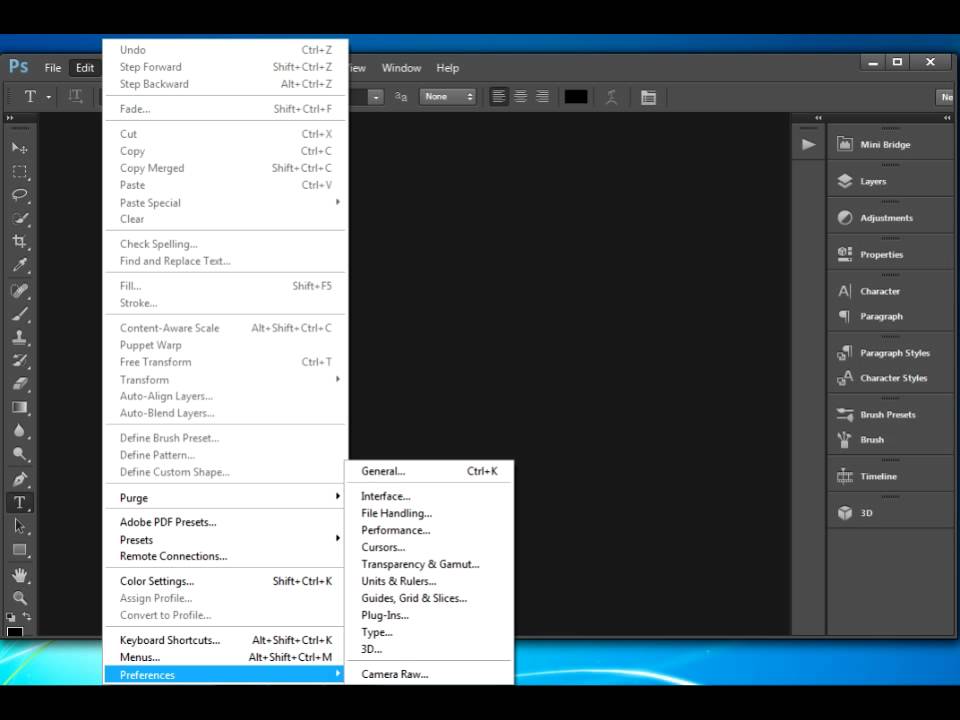
П осле перезагрузки, программа будет запущенна уже с тем языковым пакетом, который Вы выбрали.
Причин для изменения языка интерфейса может быть много. Например, Вы не указали нужный Вам язык при установке программы и получили интерфейс на английском языке, а привыкли работать в русской версии.
Или же, Вы работаете в компании, где установлена программа на английском языке, а Вам необходимо, чтобы она была на русском. Поэтому быстро меняем язык, а по окончанию работы, снова возвращаем интерфейс на английском языке. Это займет у Вас всего лишь пару минут. В любом случае, знание того, как изменить язык, будет совсем нелишним.
Всего Вам доброго. С уважением, Алексей Днепров.
Acrobat Reader DC — программа, разработанная компанией Adobe для открытия файлов расширения PDF, которые могут содержать информацию различных форматов, в том числе векторную и растровую графику и тексты. Формат PDF очень распространен на просторах интернета, часто в таком формате выкладываются презентации, официальные документы и другие материалы.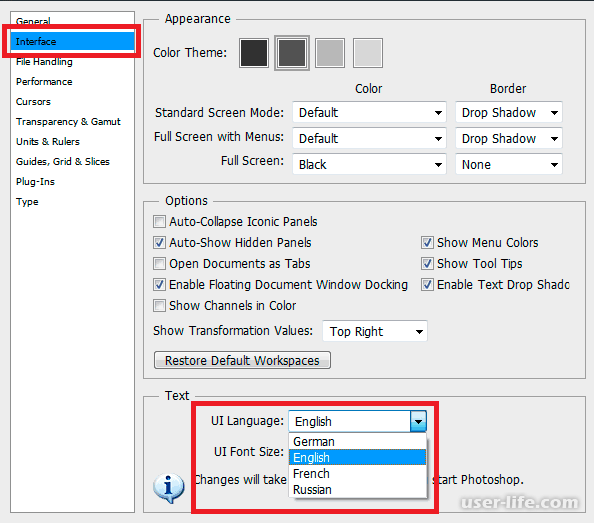
У некоторых русскоязычных пользователей, которые не владеют английским языком, могут возникнуть сложности в работе с программой. Поэтому часто встаёт вопрос, как поменять язык в Acrobat Reader? Потребуется выполнить всего несколько последовательных шагов, чтобы решить текущую задачу. Инструкция представлена для английского и русского языков.
1. Запускаем Adobe Reader DC. В верхней функциональной панели выбираем пункт «Edit» — «Preferences…», если у вас англоязычная версия, или «Редактирование» — «Установки…», если у Вас русскоязычный интерфейс.
2. В модальном окне в левом меню ищем пункт «Language». В некоторых версиях он может называться «International» / «Международные». Выбрав его, справа в поле «Application Language» / «Язык приложения» выбираем «Choose at application startup» / «Выбрать при запуске программы». Закрываем окно с сохранением изменений с помощью кнопки «OK».
3. Закрываем программу и повторно открываем. Теперь перед запуском откроется диалоговое окно выбора языка.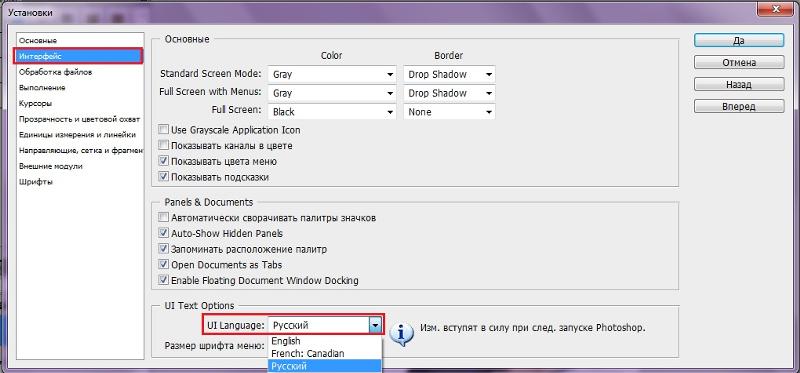 В нём выбираем нужный язык, в нашем случае всего два доступных языка — английский и русский. Переключимся на русский.
В нём выбираем нужный язык, в нашем случае всего два доступных языка — английский и русский. Переключимся на русский.
Как в фотошопе поменять язык на русский
Мы живем в счастливое время, когда, чтобы запечатлеть лучшие моменты, не требуется использовать громоздкое профессиональное оборудование, а достаточно иметь под рукой мобильный телефон или недорогой цифровой фотоаппарат. Тем не менее, снимки часто нуждаются, особенно при создании из них различных изделий, в редактировании. Для изменения фотографий применяются специальные утилиты.
Большинство из них, в том числе и Adobe Photoshop, несмотря на долгое время присутствия на отечественном рынке, до сих пор не имеет русскоязычного интерфейса. Запрос «как поменять язык в фотошопе» является одним из самых популярных по отношению к этой программе. Сложность заключается в том, что официального релиза русификатора не было представлено, все имеющие в интернете предложения являются продукцией самостоятельной сборки и могут не подойти к вашей версии Photoshop.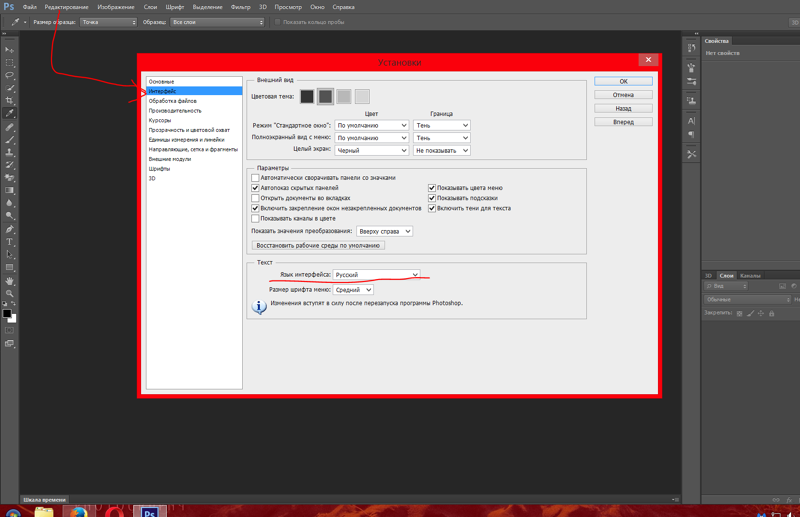
Внедрение русификатора требует специальных знаний, опыта в программировании и много времени. Проще использовать русскоязычный Фотошоп с эффектами на русском языке, который является удобной и понятной утилитой, полностью адаптированной для отечественного пользователя.
Алгоритм же русификации Adobe Photoshop включает последовательное выполнение следующих действий:
Шаг 1.
Найти русификатор в интернете. Так как периодически адреса сайтов, предоставляющий такой информационный продукт, меняются, то разумнее найти ссылки на скачивание на специализированных форумах.
Шаг 2.
Запустить скачанный дистрибутив русификатора. Обычно предлагается начать процесс установки нажатием на файл исполнения, который имеет расширение .exe, или распаковать сжатый архив в папку на компьютере. Чтобы сделать, как в фотошопе поменять язык на русский, установка русификатора должна осуществляться в папку, в которой ранее была инсталлирована программа по редактированию фото.
Шаг 3.
Установка займет некоторое время, по ее окончании запустите Adobe Photoshop, и последовательно нажмите: Edit – Preferences – General. Далее выбрать вкладку Interface – UI Language – Русский язык – кнопка «Ок».
Шаг 4.
Перезапустить фотошоп. Если вы смогли найти правильный русификатор, и прописать его в программу фотомонтажа, то последняя должна приобрести русскоязычный (хотя и не совсем полностью) интерфейс.
Чтобы избежать манипуляций с программами, предлагаем вам (о чем уже упоминалось выше) использовать для редактирования изображений утилиту «Русский фотошоп». В процессе работы она никак не сказывается на быстродействии системы, совместима с ОС Windows XP, 2000, Vista, 7, 8, 8.1. Дистрибутив (по сравнению с «тяжеловесом» Photoshop) имеет размер всего 52 Мб. Для установки и использования утилиты, не надо знать, как изменить язык в фотошопе.
«Фотошоп на русском» предлагает воспользоваться большой коллекцией (более 100) улучшений и спецэффектов для фотографий.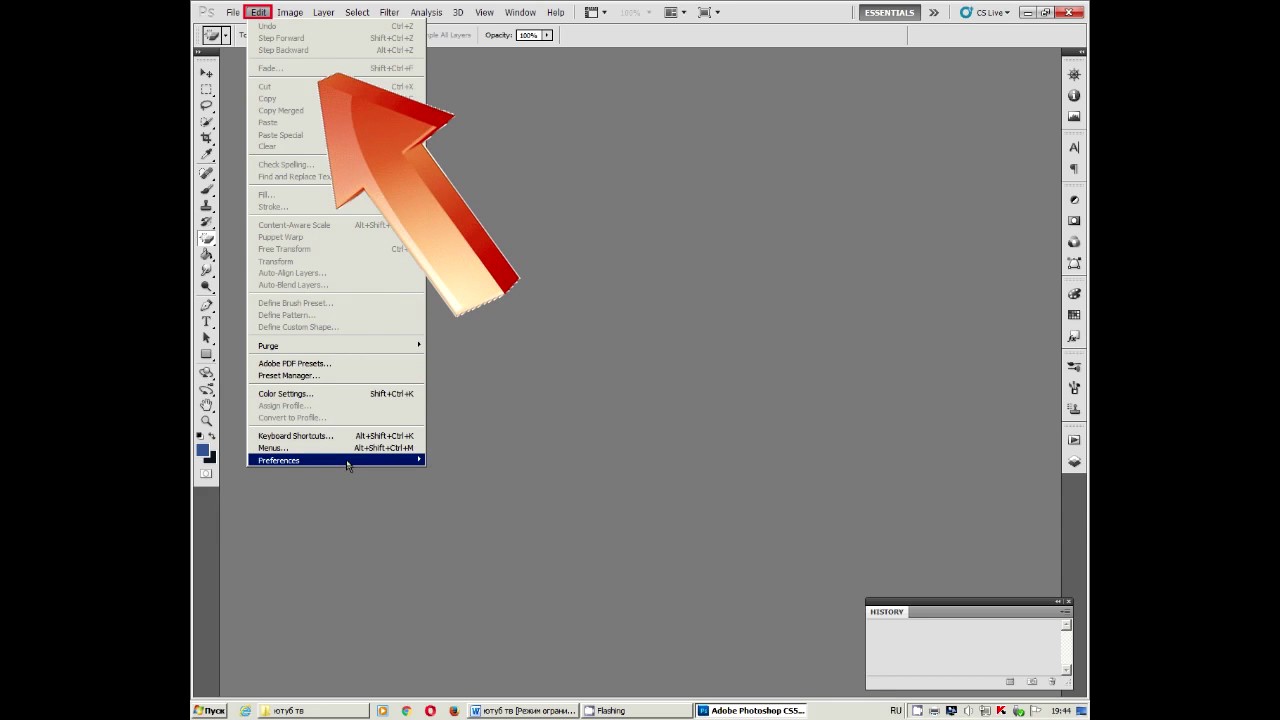 Разработан подробный и доступный для пользователей онлайн учебник с пошаговыми инструкциями, например, как добавить текст на фотографию в фотошопе. Для оценки функциональных возможностей утилиты предусмотрен длительный пробный период. С «Русским фотошопом» редактирование фотографий стало доступно каждому пользователю, даже тем, кто не учился на курсах по профессиональному фотошопу изображений, и не знает английского языка.
Разработан подробный и доступный для пользователей онлайн учебник с пошаговыми инструкциями, например, как добавить текст на фотографию в фотошопе. Для оценки функциональных возможностей утилиты предусмотрен длительный пробный период. С «Русским фотошопом» редактирование фотографий стало доступно каждому пользователю, даже тем, кто не учился на курсах по профессиональному фотошопу изображений, и не знает английского языка.
Понравилась статья? Расскажите друзьям:
Adobe animate поменять язык в. Как изменить язык в фотошопе (language photoshop cc)
Иногда когда вы пробуете настроить Adobe Reader вы можете случайно устанавливают английский язык или при установке программы забыли выбрать русский язык и тогда программа для чтения Adobe Reader начинает запускаться с английским интерфейсом.
Как adobe reader перевести на русский
Меняем язык интерфейса программы
Чтобы сделать интерфейс программы Adobe Reader на русском языке делаем следующие действия. Запускаем Adobe Acrobat Reader 11 RUS и нажимаем «Edit» (Редактирование). Появится контекстное меню в самом низу которого нажимаем на «Preferences» (Установки).
Запускаем Adobe Acrobat Reader 11 RUS и нажимаем «Edit» (Редактирование). Появится контекстное меню в самом низу которого нажимаем на «Preferences» (Установки).
Установки adobe reader ru
Откроются настройки Adobe Reader. В левой колонке ищем и нажимаем на «Language» (Язык). Теперь справа в первом пункте «Application Language» (Язык приложения) нужно выбрать из всплывающего списка пункт «Choose at application startup» (Выбрать при запуске программы). Для сохранения настроек нажимаем внизу кнопку «OK».
Нужно в adobe reader поменять язык
Теперь нужно закрыть или отключить Adobe Reader. При новом запуске Adobe Acrobat Reader RUS появится маленькое окошко.
Выбираем в adobe reader 11 русский языкВ этом окне надо выбрать русский язык и нажать «ОК».
Adobe acrobat reader русская версия
Программа запустится с русским интерфейсом и теперь вы знаете как Adobe Reader сделать русским.
Скачивая программу Adobe Premiere Pro на определенном языке, к примеру английском, пользователи потом задаются вопросом, а можно ли этот язык сменить и как это делается? Действительно, в Adobe Premiere Pro существует такая возможность.![]()
Как поменять язык интерфейса Adobe Premiere Pro с английского на русский
Открыв главное окно программы, настроек по смене языка вы не найдете, так как они относятся к скрытым. Для того, чтобы начать работу, вам необходимо нажать сочетание клавиш «Ctr+F12» на Windows . На экране появится специальная консоль. Среди множества других функций вам необходимо отыскать строку «ApplicationLanguage» . В этом поле у меня выставлен английский язык «en_Us» . Все, что мне необходимо сделать это вписать в данную строку вместо «en_Us» «ru_Ru» .
После этого программу необходимо закрыть и запустить заново. В теории язык должен измениться.
Если вместо набора функций вы видите такую консоль как на картинке, значит эта версия не предусматривает смены языка.
Здравствуйте уважаемые коллеги. В своем блоге в ЖЖ, разместил небольшой пост о том, как я, в данный момент, отношусь к официальной русской версии Adobe Premiere Pro CC.
В продолжении этого разговора, хочу предоставить Вам пошаговую инструкцию, которая позволит Вам быстро менять язык интерфейса программы.
1. Запускаем программу Adobe Premiere Pro CC.
2. Используем клавиатурное сочетание Ctrl+F12
3. В открывшемся окне, щелкаем на значке меню, левой кнопкой мыши и в списке выбираем пункт Debug Database View
4. Находим строку ApplicationLanguage . Выделяем её и вводим нужное значение. Например ru_RU если Вы привыкли работать в русской версии программы, или же en_US , если в английской версии.
Кликните на картинке чтобы посмотреть в полном размере
5. После ведения значения, нажимаем клавишу «Enter» , закрываем панель и перезагружаем программу.
П осле перезагрузки, программа будет запущенна уже с тем языковым пакетом, который Вы выбрали.
Причин для изменения языка интерфейса может быть много. Например, Вы не указали нужный Вам язык при установке программы и получили интерфейс на английском языке, а привыкли работать в русской версии.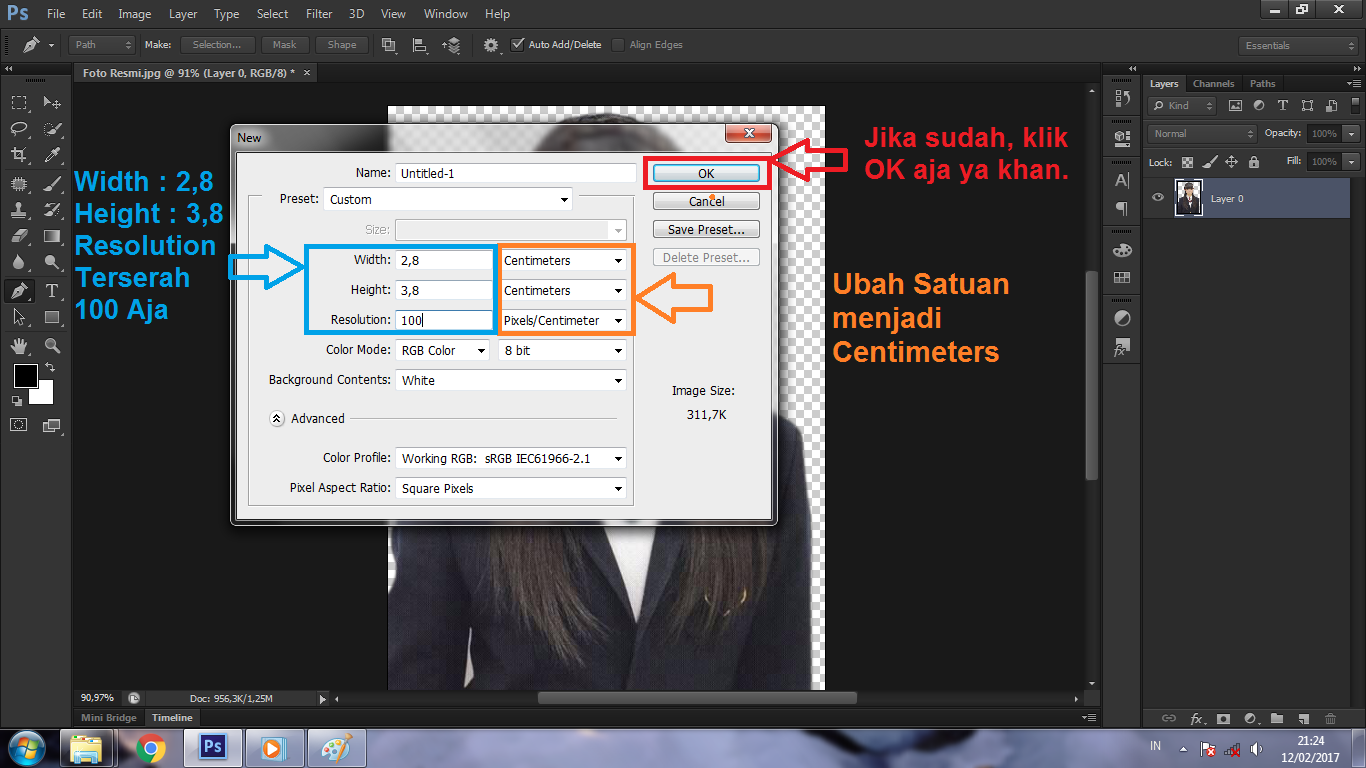
Или же, Вы работаете в компании, где установлена программа на английском языке, а Вам необходимо, чтобы она была на русском. Поэтому быстро меняем язык, а по окончанию работы, снова возвращаем интерфейс на английском языке. Это займет у Вас всего лишь пару минут. В любом случае, знание того, как изменить язык, будет совсем нелишним.
Всего Вам доброго. С уважением, Алексей Днепров.
Adobe Photoshop – наиболее популярный графический редактор современности, который активно используется как профессионалами, так и любителями. Данная программа оснащена поддержкой русского языка, однако, если интерфейс в вашем случае программы на другом языке, то использование программы становится гораздо сложнее.
На протяжении уже многих лет принцип смены языка в для всех версий данной программы остается одинаковым. Какой бы язык ни был установлен в данной программе в вашем случае, расположение элементов остается прежним, а значит, вам лишь потребуется точно следовать нижеприведенной инструкции.
Как сменить язык в Adobe Photoshop?
Обратите внимание, нижеприведенная инструкция будет действовать только в том случае, если русский язык уже «вшит» в программу. Если вы используете нелицензионную сборку, может оказаться и так, что в вашем случае русский язык просто-напросто отсутствует в системе, а значит, вам потребуется дополнительная установка русификатора.
1. Запустите Adobe Photoshop. Щелкните в верхней области окна по второй вкладке слева (в нашем случае это кнопка «Edit» ), а затем пройдите к самому последнему пункту в списке «Preferences» , а затем выберите второй подпункт «Interface» .
2. В нижней области окна расположился блок «UI Text Options» . В нем первым же по списку расположился пункт «UI Language» , в котором вам остается лишь развернуть список и выбрать «Русский» («Russian» ). Для принятия изменений потребуется выполнить перезапуск Photoshop.
Обратите внимание, если вы не обнаружили в списке русского языка, вероятно, в вашей сборке он отсутствует. В данном случае единственный выход обзавестись нудной локализацией – скачать русификатор.
Вам потребуется открыть в своем браузере любой поисковик и ввести в него запрос следующего типа: «Русификатор Adobe Photoshop [версия_программы]» . Мы не приводим в статье ссылки на русификаторы, поскольку в данном случае русификатор требуется только при использовании нелицензионного софта.
В зависимости от типа русификатора дальнейшие действия могут отличаться: это может быть exe-файл, который необходимо запустить, выполнив автоматическую установку русификатора на компьютер, или же это может быть папка с файлами, которую, в свою очередь, потребуется переместить в папку C:Program FilesAdobeAdobe Photoshop [версия_программы]Locales . Единственное, что необходимо учесть в обоих случаях – Фотошоп в момент установки русификатора должен быть обязательно закрыт.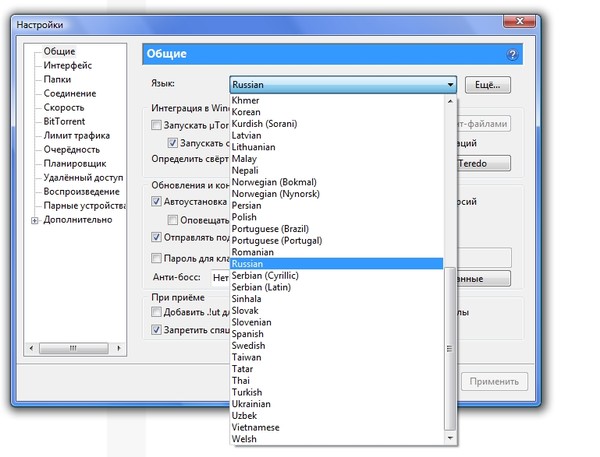
Надеемся, данная статья помогла вам решить проблему с языком, что позволит упростить процесс работы в программе.
Вконтакте
Одноклассники
Google+
Как изменить язык в Photoshop CC с датского на английский?
Как изменить язык в Photoshop & quest;
Как я могу изменить язык в Photoshop?
Какая у вас версия Photoshop? Если у вас есть CC, вы можете изменить языковые настройки в приложении Adobe Creative Cloud:
Как изменить язык программы photoshop & quest;
Привет, как мне изменить язык Photoshop?
CS6
Вы можете обменять языки / платформы на более новую версию продукта, следуя инструкциям по следующей ссылке:
л http: // helpx.adobe.com/x-productkb/Policy-Pricing/Order-Product-Platform-Language-swap.htm
CC
Справка по созданию облака / решить язык установки. Приложения Creative Cloud. CCM-
Приложения Creative Cloud. CCM-
http://helpx.Adobe.com/creative-cloud/KB/change-installed-language.html
Как изменить язык в Photoshop CC 2014 финского языка на английском языке & quest;
Сначала я загрузил Lightroom и Photoshop в качестве бесплатных пробных версий, а позже приобрел лицензию на обе.К сожалению, только Lightroom на английском, а Photoshop — нет, он на финском. Я хочу и то, и другое на английском. В моем Mac я выбрал финский в качестве единственного языка в настройках (или что-то еще на английском языке … «Я не знаю, потому что у меня есть финская версия, у меня ее нет). Как я могу изменить language?
Hnurminen, пожалуйста, см. настройку языка установки. CCM для получения дополнительной информации о том, как установить установленный язык Photoshop CC 2014.
Hi & запятая; как поменять язык в фотошопе
?
Привет
Для получения дополнительной информации перейдите по ссылке ниже:
Часто задаваемые вопросы: как изменить язык, отображаемый в моем приложении Creative Cloud?
Надеюсь, что ответит на ваш вопрос!
Как изменить язык в Photoshop CC 2015 & quest; вариант с bak & period; не работают
В Интернете рекомендуется изменить последние три буквы bak. но мой язык, который является польским, уже бак. в имени файла и, конечно же, psd работает с опцией польского языка. И нет, в настройках нет выбора языка. Мой компьютер работает под управлением Windows 8.1 для получения дополнительной информации. Было бы здорово, если бы у кого-нибудь был ответ 🙂
но мой язык, который является польским, уже бак. в имени файла и, конечно же, psd работает с опцией польского языка. И нет, в настройках нет выбора языка. Мой компьютер работает под управлением Windows 8.1 для получения дополнительной информации. Было бы здорово, если бы у кого-нибудь был ответ 🙂
Привет, адрианнаг,
Вам необходимо изменить язык в креативе настроек облачного приложения и переустановить Photoshop.
См. Эту статью: изменение языковых настроек для приложений Adobe Creative Cloud
С уважением
Клаас
Как изменить язык Photoshop с английского на испанский
У меня Photoshop CS6, и мне нужно изменить язык с английского на испанский.Помогите, пожалуйста!
Языки — это особый серийный номер. Если покупали на английском, надо пройти вот так:
Заказать смену платформы для продукта Adobe или языковой Exchange
Испытания будут проходить на языке системы, креативное облако — на языке, определенном в диспетчере приложений.
Милениум
Как изменить язык в Photoshop & quest;
Меня пригласили на язык, я хочу использовать только в своей домашней учетной записи, но когда я установил Photoshop, меня не спросили о языке… А теперь это неправильно. Язык, используемый в фотошопе, каким-то образом связан с языком моего собственного дома? Я хочу использовать свою учетную запись с моим родным языком (финский), но предпочитаю фотошоп на английском языке, это то, к чему я привык и не знаю, как использовать его на финском, пожалуйста, помогите мне!
Это происходит после того, как вы щелкните значок «шестеренка» в правом верхнем углу приложения Creative Cloud для настольных ПК и выберите «Настройки». Затем вы щелкаете вкладку «Приложение» в окне настроек, чтобы увидеть выбор языка приложения.
Как поменять язык с английского на русский фотошоп
Как изменить язык в Photoshop с английского на русский?
Привет
Пожалуйста, перейдите по ссылке ниже:
Измените язык приложений Cloud Creative
Сообщите нам, если это поможет.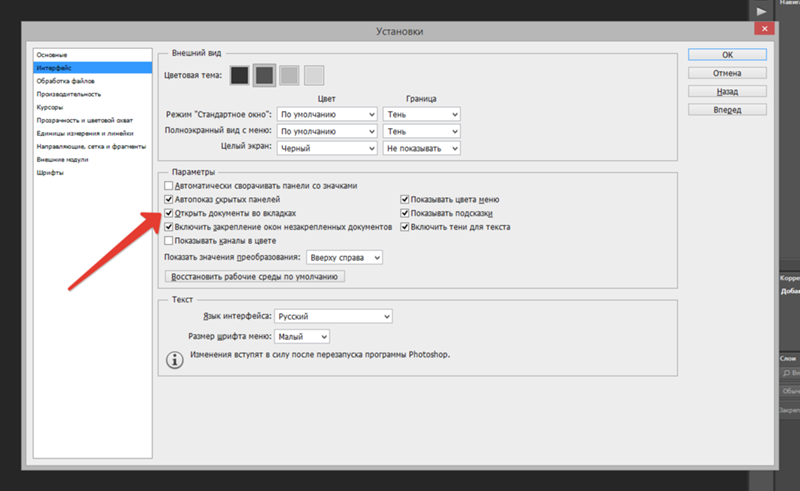
С уважением
Бани
Как изменить язык установки фотошопа
Hi Forum,
У меня довольно плохая немецкая операционная система, и Photoshop тоже немецкий.Я предпочитаю английский язык, он также был изменен в креативном приложении облака.
Как я могу изменить язык Photoshop
Спасибо
Гарет
Ой, я чувствую себя глупо, так как это было просто
Правка-> настройки-> Интерфейс
Выберите интерфейс в списке справа. #
Выберите язык пользовательского интерфейса (я выбрал немецкий и английский, не знаю, как получить больше).
Перезапустите Photoshop, язык должен измениться,
ARO
Гарет
изменить язык SQL Developer3 & period; 0 на английский
Привет, мир. При доступе к SQLDeveloper3.0 в Windows 7 Professional на португальском языке я также вижу язык SQLDeveloper3.0 на португальском языке.
Как я могу изменить язык SQL Developer3. 0 на английский?
0 на английский?
Спасибо
Чтобы переопределить определение языка на английский, добавьте это в \ sqldeveloper \ bin \ sqldeveloper.conf:
AddVMOption — Duser.language = in
Развлекайтесь
К.
Как изменить язык фотошопа CC & quest;
Здравствуйте,
Я недавно подписался на Creative Cloud, но приложение Photoshop на английском языке. Я хотел бы знать, как изменить язык? Форумы показывают, что в «локальной» папке он GEN получает папку «fr_FR» вместо папки «en_US», которая есть у меня в моей версии.Прокомментируйте, оплачиваете ли вы эту загрузку?
Привет
Смотрите: -.
Измените язык приложений Cloud Creative
Или вы также можете проверить Как я могу изменить язык моей установки Creative Cloud?
Надеюсь, это поможет!
Здравствуйте, & запятая; Photoshop и Lightroom установлены на португальском языке & comma; но я предпочитаю английский и период; Как я могу изменить язык & quest;
Hello, Photoshop и Lightroom установлены на португальском языке, но я предпочитаю английский. Как я могу изменить язык?
Как я могу изменить язык?
Изменить язык http://helpx.adobe.com/creative-cloud/kb/change-installed-language.html облако
смени язык в фотошопе
Привет, как я могу изменить язык моего фотошопа на французский на Mac OS X? Спасибо
Привет martinb78776721,
Выполните указанные шаги https://helpx.adobe.com/creative-cloud/help/change-install-language.html
https: // форумы.Adobe.com/thread/393490?start=0&TSTART=0
Сообщите нам, работает ли это для вас!
Мне нужно изменить язык в Photoshop
Мне нужно сменить язык в Photoshop cs 6. У меня есть облачная композиция, и каким-то образом фотошоп стал норвежской версией. Мне нужно, чтобы оно было на английском.
Как я могу это сделать?
Здравствуйте, вам повезло, есть видео по теме:
Чтобы переключить язык в Photoshop, выберите: Настройки> Интерфейс (в меню Photoshop на Mac или в конце меню редактирования на ПК), чтобы изменить язык в следующем месте, а затем перезапустите Photoshop:
Репетиторы русского — частные уроки и уроки русского
На русском языке бесчисленных космонавтов, авторов и композиторов говорят на просторах земли, простирающейся через континенты. Около 280 миллионов человек во всем мире говорят по-русски, и примерно 160 миллионов — носители языка, то есть чуть менее половины русскоязычных в мире говорят на нем как на втором языке.
Около 280 миллионов человек во всем мире говорят по-русски, и примерно 160 миллионов — носители языка, то есть чуть менее половины русскоязычных в мире говорят на нем как на втором языке.
Изучение иностранного языка, например русского, может иметь множество преимуществ для психического развития, потому что мозг постоянно формирует новые нейронные пути по мере того, как вы учитесь. Они могут улучшить ваше познание, память и концентрацию внимания независимо от вашего возраста. Кроме того, изучать дополнительные восточноевропейские языки (например, украинский, польский и чешский) будет намного проще после изучения русского.
…
словарный запас и грамматические правила — они охватывают целую культуру. Познакомившись с уникальными ритмами русского языка, вы по-новому познакомитесь с культурой, искусством и музыкой.
Вы также будете общаться с людьми на более глубоком уровне и, возможно, лучше поймете свое собственное наследие, если вы из России. Кроме того, изучение русского языка открывает вам все, что может предложить самая большая страна в мире, в том числе богатые исторические достопримечательности и понимание самых разных образов жизни.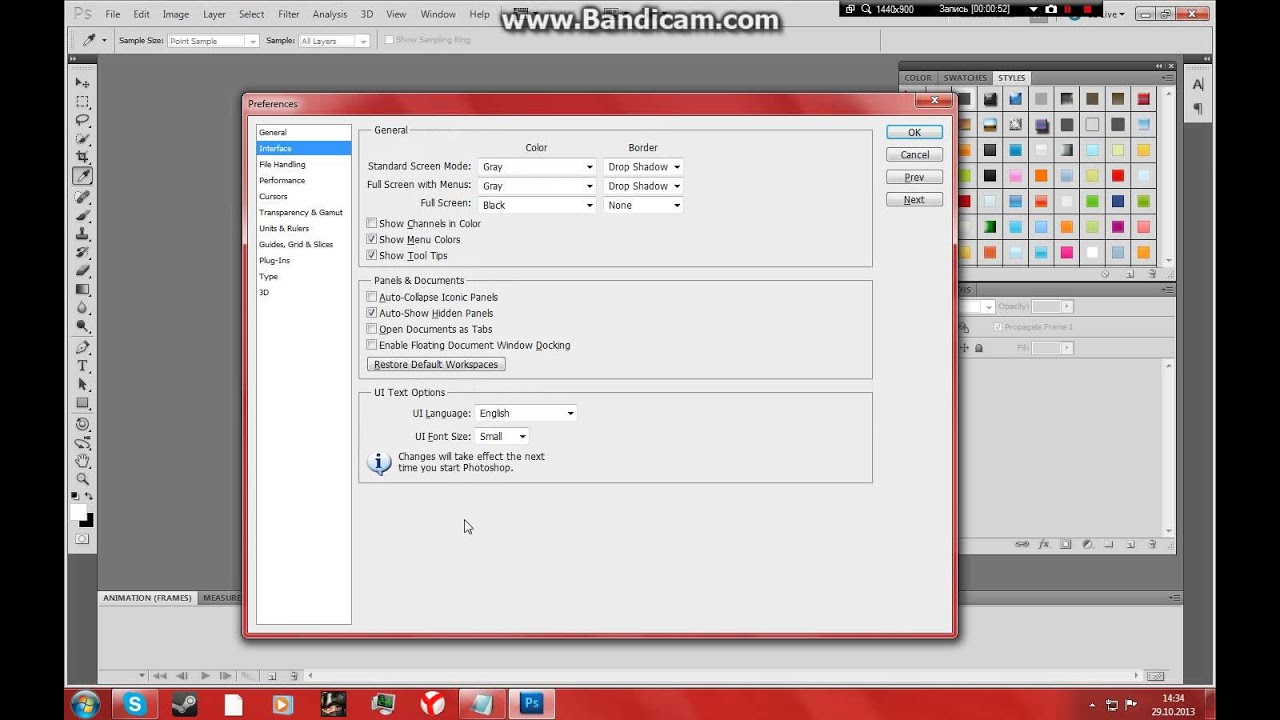
Уроки русского языка открывают путь для знакомства с такими городами, как Москва и Санкт-Петербург, идиллическими днями на Каспийском море или путешествием по Восточной Европе и Азии по Транссибирской магистрали. Уроки русского языка могут помочь вам не только в поездках, но и в ведении бизнеса в шестой по величине экономике мира.
Что вы узнаете на уроках русского языка
Студенты, изучающие русский язык с частными репетиторами, пользуются большим преимуществом.Они учатся быстрее благодаря индивидуальной программе и прямой обратной связи, чего просто не могут дать книги и видеозаписи.
На уроках русского языка вы выучите новый алфавит, познакомитесь с грамматикой, лексикой, произношением, разговором и многим другим. Поскольку русские учителя адаптируют содержание уроков к потребностям своих учеников, уроки для детей будут сильно отличаться от уроков для взрослых.
Ваш частный репетитор также настроит уроки в соответствии с вашими уникальными интересами, учитываете ли вы новые карьерные возможности, обогащаете культурный опыт или соприкасаетесь со своим наследием. Независимо от ваших языковых целей, частные уроки русского — самый быстрый способ их достичь!
Независимо от ваших языковых целей, частные уроки русского — самый быстрый способ их достичь!
Примеры тем для уроков русского языка для начинающих
Если у вас мало или совсем нет опыта владения русским, то уроки для начинающих — для вас. Здесь вы создадите прочную основу навыков, которые сможете перенести на более продвинутые классы. Ваш учитель русского языка поможет вам сохранить мотивацию и предложит вам пошаговый подход к изучению основ. На начальных уроках русского вы можете рассчитывать охватить следующие темы:
- Чтение, письмо и произнесение кириллицы
- Гласные, согласные, мягкий знак и твердый знак
- Пол
- Местоимения и основной словарь
- Формы единственного и множественного числа -Введение в грамматику, существительные, прилагательные и глаголы
- Формирование вопросов
Образец учебной программы для среднего уровня владения русским языком
Уроки среднего уровня с вашим учителем русского языка будут основываться на базовых знаниях по мере того, как вы достигнете почти свободного владения языком.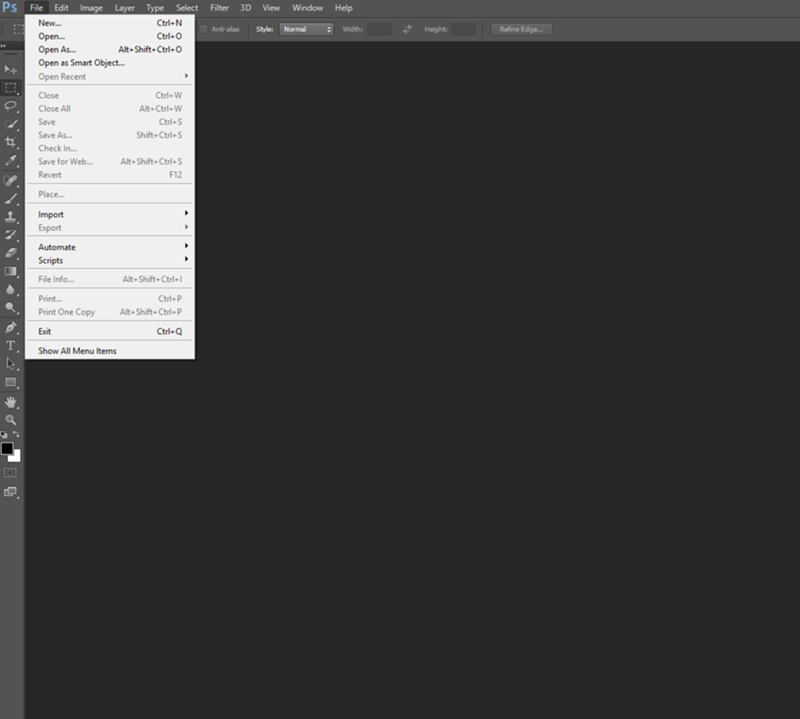 На этом этапе вы будете готовы установить разговорные связи с русскоязычными вокруг вас и в Интернете. К концу промежуточных уроков вы, вероятно, изучите следующие темы:
На этом этапе вы будете готовы установить разговорные связи с русскоязычными вокруг вас и в Интернете. К концу промежуточных уроков вы, вероятно, изучите следующие темы:
- Спряжение глаголов
- Сложные структуры предложений
- Правила произношения и знаки ударения
- склонения существительных и прилагательных
- Прилагательные в длинной и краткой форме
- Разговорные навыки
- Чтение и понимание на слух
Образец учебной программы для углубленного изучения русского языка
Уроки русского продвинутого уровня направлены на то, чтобы улучшить ваши навыки до более высокого уровня владения языком.Уроки должны повысить ваш комфорт при общении, чтении и письме на русском языке. Это когда вы можете начать изучать истинные тонкости языка, которые приятно изучать! На продвинутых уроках вы можете работать над следующими темами:
- Разговорные и идиоматические выражения
- Продвинутые письменные задания
- Снижение акцента
- Культурное взаимопонимание
Сколько времени вам понадобится, чтобы выучить русский язык? Время, необходимое для достижения беглости речи, зависит от конкретного ученика, его учебного времени и частоты уроков.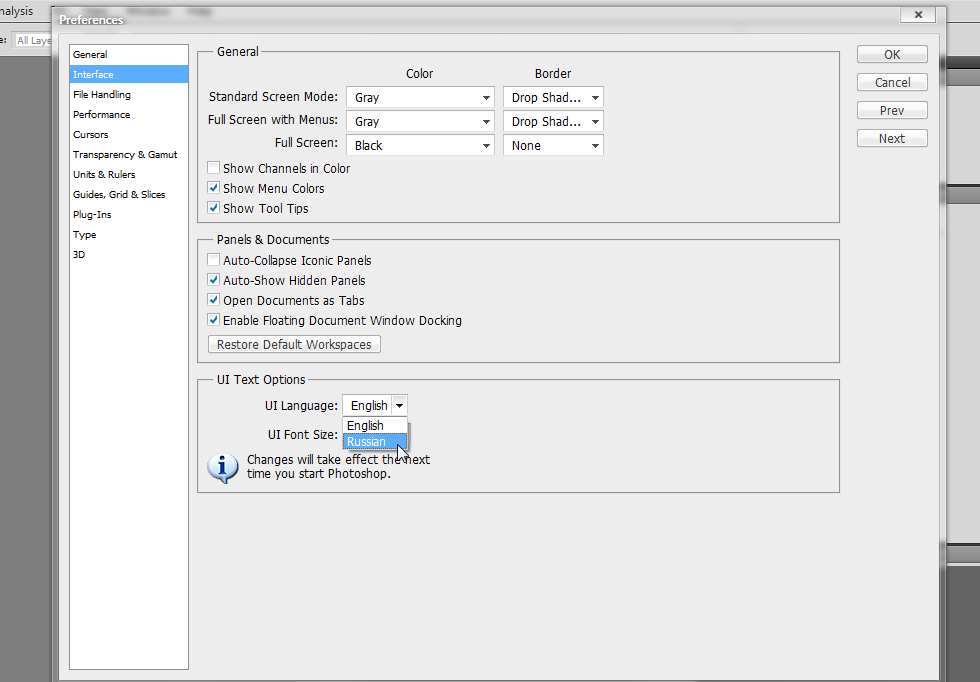 Институт дипломатической службы относит русский язык к категории IV, что означает, что он имеет значительные культурные и лингвистические отличия от английского.
Институт дипломатической службы относит русский язык к категории IV, что означает, что он имеет значительные культурные и лингвистические отличия от английского.
В среднем для свободного владения русским требуется около 44 недель (1100 часов) обучения англоговорящему. Не позволяйте этому запугать вас! Когда вы научитесь говорить по-русски с частным репетитором, ваш учитель поможет вам легче преодолевать трудности. Ваш частный учитель русского улучшит вашу концентрацию и мотивацию, помогая вам учиться быстрее.
Каждая великая цель достигается постепенно. Взяв уроки русского онлайн сегодня, вы откроете для себя совершенно новый мир языкового потенциала. Помните, что вы начнете ощутить некоторые преимущества изучения русского языка задолго до того, как научитесь свободно владеть языком!
В поисках учителя русского
Когда вы будете готовы приступить к урокам русского языка, быстрый поиск на нашем сайте упростит процесс поиска учителя. В нашем справочнике вы найдете широкий выбор репетиторов русского языка с разной квалификацией и различными методами обучения. Кроме того, каждый из наших утвержденных инструкторов прошел полную проверку биографических данных.
Кроме того, каждый из наших утвержденных инструкторов прошел полную проверку биографических данных.
Просматривая наш список репетиторов русского, вы найдете множество отзывов, написанных такими же студентами, как вы. Прочтение этих комментариев, а также резюме вашего будущего учителя поможет вам выбрать лучшего репетитора для вас, но если вам понадобится дополнительная помощь, вы всегда можете обратиться к одному из наших дружелюбных консультантов для студентов. Вы также можете отправить вступительное сообщение потенциальному учителю, чтобы убедиться, что он вам подходит!
уроков русского онлайн позволили русским энтузиастам со всего мира общаться с носителями языка в режиме реального времени.Одним нажатием кнопки вы можете практиковать свои разговорные навыки и пополнять словарный запас удобным и эффективным способом. Занятым родителям и детям также нравится дополнительная гибкость планирования, предоставляемая онлайн-сессиями!
Независимо от того, решите ли вы связаться с учителем русского языка лично или онлайн, репетиторы TakeLessons помогут вам быстро овладеть языком!
200+ обязательных скриптов InDesign (платных и бесплатных) — Redokun
Обновление: недавно мы разработали бесплатный плагин, который позволяет очень удобно находить и добавлять стоковые фотографии в документы InDesign. Узнайте больше в этом сообщении в блоге.
Узнайте больше в этом сообщении в блоге.
Сценарии для InDesign
Сценарии, такие как шаблоны InDesign, плагины и правильное использование ярлыков, являются одними из самых мощных (если не самым мощным ) инструментов, которые мы имеем как пользователи InDesign.
Скрипты, по сути, словно волшебство добавлены в InDesign. Каждый раз, когда вам приходится выполнять повторяющуюся задачу в InDesign, вероятно, есть готовый для этого сценарий. Мы собрали список из 210 лучших скриптов.Если вы не можете найти то, что вам нужно, или думаете, что мы пропустили несколько отличных, не стесняйтесь оставлять комментарий ниже.
Перевод стал проще
Пригласите коллег и переводчиков перевести ваши файлы онлайн. Используйте Машинный перевод , чтобы ускорить выполнение ваших проектов.
ПОПРОБУЙ СЕЙЧАСЗдесь вы можете быстро узнать, как установить сценарий.
Считайте пожертвование разработчику
Практически все скрипты в списке бесплатные.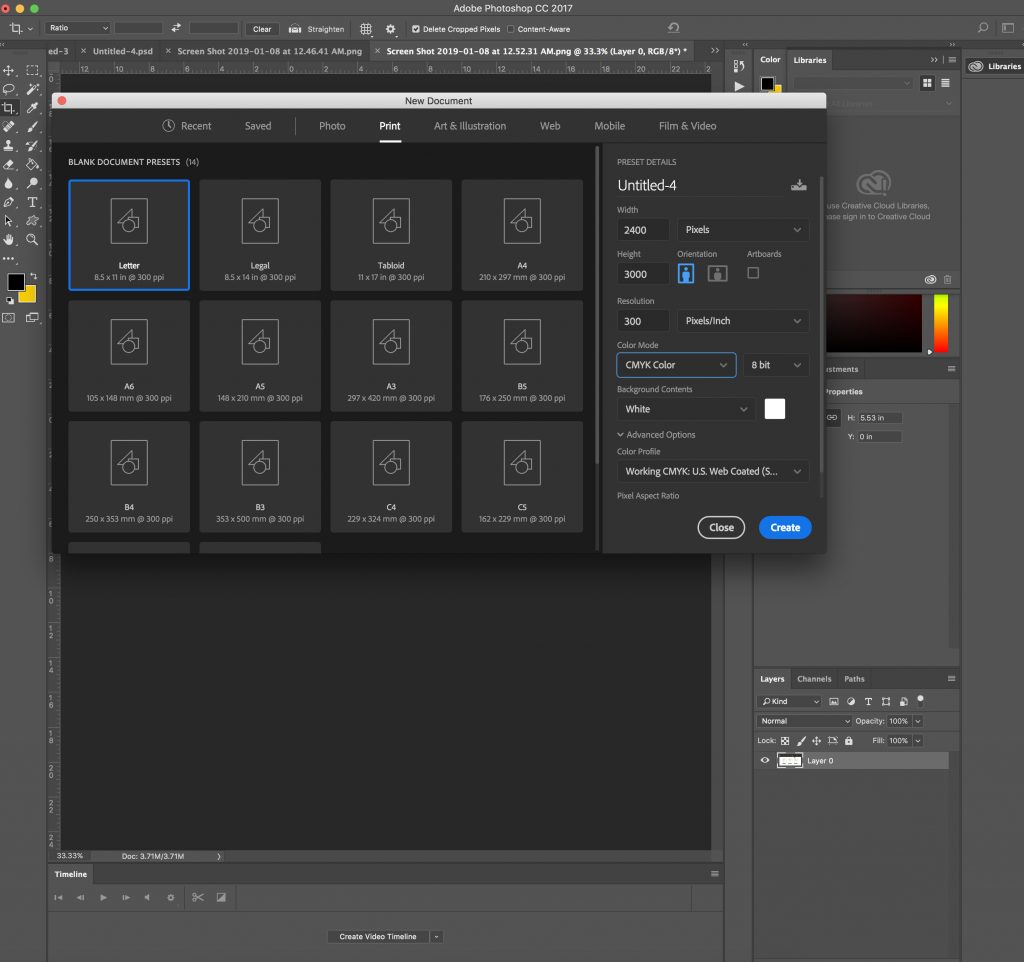 Для каждого из них вы найдете ссылку на страницу разработчика, написавшего сценарий.Некоторые из них принимают пожертвования на своих сайтах. Итак, подумайте, сколько времени их скрипты сэкономили вам, посетите их веб-сайт и сделайте пожертвование.
Для каждого из них вы найдете ссылку на страницу разработчика, написавшего сценарий.Некоторые из них принимают пожертвования на своих сайтах. Итак, подумайте, сколько времени их скрипты сэкономили вам, посетите их веб-сайт и сделайте пожертвование.
Сохраните перед запуском сценария (важно)
Перед запуском сценария в InDesign сохраните документы. Может случиться так, что результат сценария окажется не таким, как вы хотели, или сценарий каким-то образом не сработает. Изменения, сделанные скриптами, обычно можно отменить с помощью функции «Отменить» (Cmd / Ctrl + Z). Однако некоторые скрипты производят множество изменений внутри, так что вам может потребоваться «отменить» сотни раз.На всякий случай лучше сначала сэкономить.
Окончательный список скриптов InDesign
Это список собранных нами скриптов. Мы разделили их на разделы для удобной консультации. Щелкните одну из записей в списке, чтобы перейти непосредственно к этому разделу.
Вы найдете ссылку на инструкции каждого скрипта в его описании по ссылке.
Пожалуйста, прочтите их перед запуском каждого скрипта.
Категории:
Скрипты для скриптов
1.Установщик скриптов (by in-tools.com)
Помогает устанавливать другие скрипты. Итак, мета. Вам следует скачать его, если вы планируете установить много скриптов.
Ссылка на сценарий (найдите кнопку «Загрузить» в разделе «Установщик сценариев»)
2. Средство запуска сценариев (автор Питер Карел)
Создает панель, из которой можно запускать сценарии.
Преимущества панели по умолчанию:
- она перечисляет ваши сценарии в историческом порядке, так что сценарий последнего запуска находится вверху списка
- , вы можете назначить ему сочетание клавиш (см. Руководство Adobe).
- можно искать по конкретному скрипту
Ссылка на сценарий
3. Сценарии пакетной обработки (Касьян Сервецкий)
Позволяет запускать отдельный сценарий или набор сценариев для одного документа или для списка документов.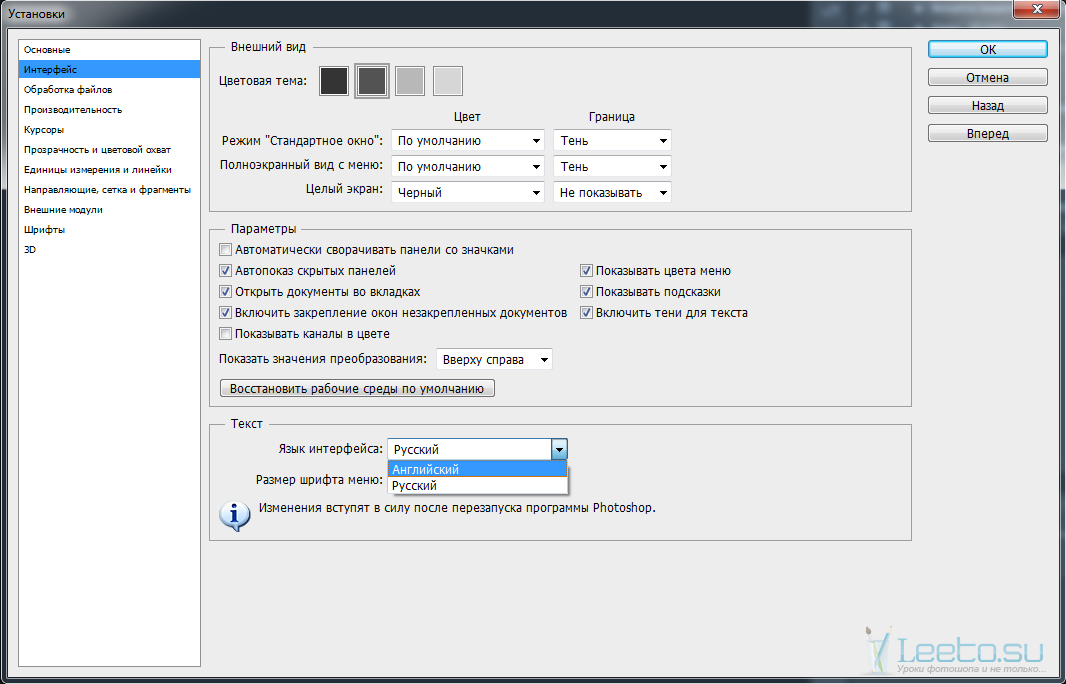
Ссылка на сценарий
4. Ярлык сценария
С помощью этого сценария вы можете сделать процесс запуска любого сценария мгновенным, назначив ему сочетание клавиш.
Ссылка на скрипт
5.Добавить сценарий в меню
Добавить сценарии из папки в меню InDesign. К сожалению, страница, содержащая ссылку, находится на немецком языке, но попробуйте проверить ее с переводом в браузере!
Ссылка на сценарий
6. Добавление отмены в сценарий
На этой странице показано, как свернуть весь сценарий в одну операцию отмены. Не забывайте всегда сохранять копию оригинала на случай, если что-то пойдет не так.
Ссылка на страницу
Вернуться к категориям
Макет (выравнивание, чертеж, направляющие)
7.Calculate Margins (by Laurent Doucet)
Этот скрипт позволяет вам получить верхнее, внешнее, нижнее и внутреннее поля для пяти наиболее распространенных канонов построения страницы. Пять канонов — это «мелкий» шрифт, «обычный» шрифт и 3, основанные на геометрическом делении страницы: на 6, 9 и 12.
Ссылка на скрипт
8. Добавление направляющих вокруг объектов (AddGuides — поставляется с InDesign)
Добавляет направляющие вокруг выбранного объекта или объектов.
9. Выберите все направляющие (в инструментах.com)
Выбирает все направляющие в текущем развороте, только по горизонтали или только по вертикали.
Для выбора всех руководств вы также можете использовать сочетание клавиш Command / Control Option G без установки скрипта.
Ссылка на сценарий
10. AdjustLayout (поставляется с InDesign)
Он перемещает объекты на заданное расстояние на правой / левой страницах.
11. Выровнять объекты по указанному положению (поставляется с InDesign)
AlignToPage — это сценарий, который выравнивает объекты по указанным позициям на странице.
12. Добавить, удалить столбцы (Луис Фелипе Коруллон и Кай Рюбсамен —
оплачено ) Сценарий добавляет или удаляет столбцы из текстового фрейма (или страницы, если ничего не выбрано).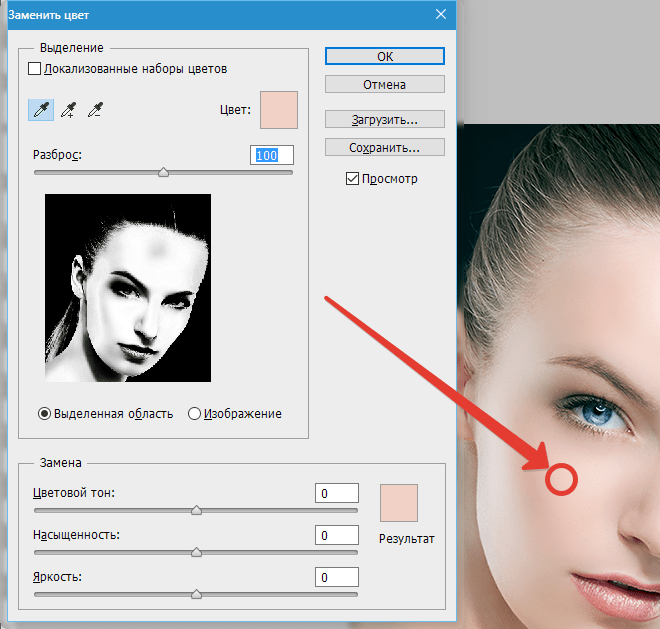 Это может быть очень полезно, если вы назначите ему ярлык.
Это может быть очень полезно, если вы назначите ему ярлык.
См. Здесь, как создавать собственные ярлыки InDesign.
Ссылка на сценарий
13. Создает линию между столбцами (автор — Марк Отре)
InGutter создает линии между столбцами. Размер линий изменяется автоматически при изменении размера текстового фрейма.Очень полезно с информационными бюллетенями и журналами!
Ссылка на скрипт
14. Этикетки с размерами (автор Rorohiko)
На каждом кадре размещается этикетка с указанием размеров. Этикетки размещаются на определенном слое, поэтому их легко удалить. К сожалению, размеры указаны только в дюймах, и если вам нужна другая система измерения, вам придется изменить код.
Ссылка на сценарий
15. Создание направляющих (Луис Фелипе Коруллон —
оплачено ) С помощью этого сценария вы можете либо создавать направляющие отступа, либо создавать искусственные двойные столбцы. В первом случае вы можете выбрать одно из трех измерений: измерение желоба, измерение половинного желоба и пользовательское измерение. Во втором случае вы можете дублировать количество столбцов на каждой странице вашего разворота. Желоб будет соблюден. Используя это, вы можете избежать каких-либо изменений в исходных направляющих столбцов.
В первом случае вы можете выбрать одно из трех измерений: измерение желоба, измерение половинного желоба и пользовательское измерение. Во втором случае вы можете дублировать количество столбцов на каждой странице вашего разворота. Желоб будет соблюден. Используя это, вы можете избежать каких-либо изменений в исходных направляющих столбцов.
Ссылка на сценарий
16. Изменение размера элементов без их перемещения
Этот сценарий позволяет изменять размер ряда выбранных элементов страницы, сохраняя их «на месте».С помощью этого скрипта вы можете изменить размер группы элементов страницы, сохраняя при этом их центр. Предметы будут расти или сжиматься, но они «останутся на месте» и не будут скользить.
Ссылка на скрипт
17. Разблокировать фреймы (Ганс Хэслер)
Этот скрипт «AllesEntsperren» позволяет разблокировать фреймы. Это также позволяет сохранять заблокированное состояние привязанных объектов. Вы найдете его в алфавитном списке связанных скриптов.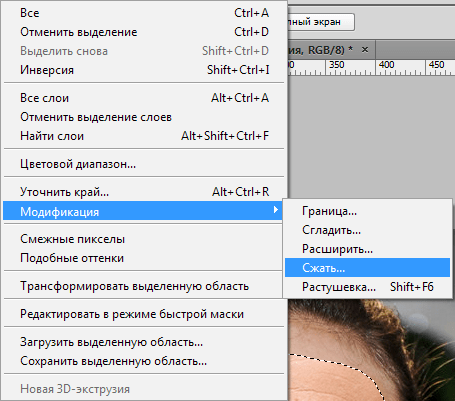
Ссылка на скрипт
18. Блокировка фреймов (by Hans Haesler)
С помощью этого скрипта «AllesSperren» вы можете заблокировать все фреймы.Более универсальный, чем ручные действия. Вы найдете его в алфавитном списке связанных скриптов.
Ссылка на сценарий
19. Копировать направляющие (автор Ханс Хеслер)
С помощью этого сценария «HilfslinienKopieren» выбранные направляющие копируются на выбранную страницу. С параметром «gespiegelt» (= «зеркально отраженный») вертикальные направляющие копируются таким образом, что целевая страница является зеркальной копией исходной страницы. Вы найдете его в алфавитном списке связанных скриптов.
Ссылка на скрипт
20.Преобразование выбранных направляющих страниц в направляющие разворота (Ханс Хэслер)
С помощью этого сценария «HilfslinienUmwandeln» вы можете преобразовать выбранные направляющие страницы в направляющие разворота (и наоборот). Если направляющие не выбраны, отображается диалоговое окно, подтверждающее, что все направляющие активного разворота преобразованы.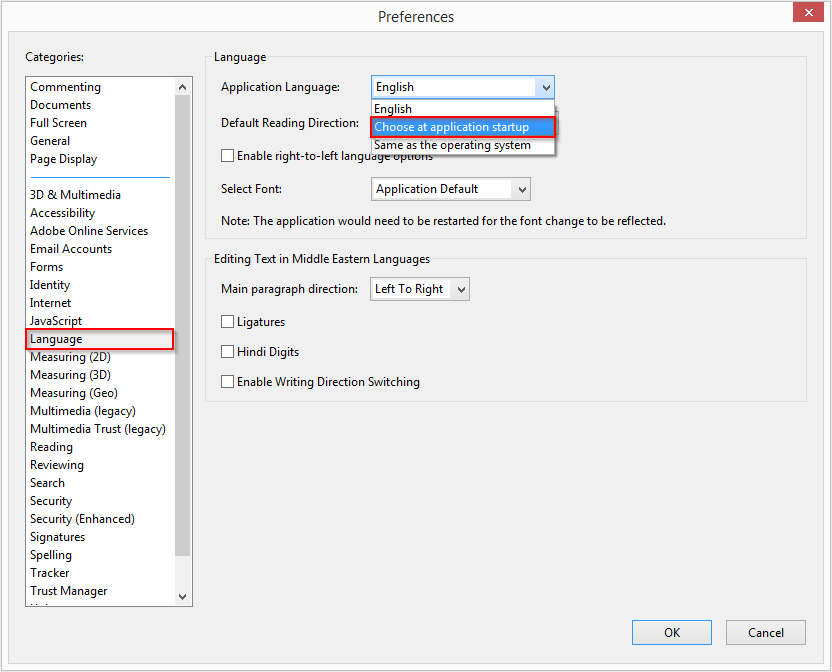 Вы найдете его в алфавитном списке связанных скриптов.
Вы найдете его в алфавитном списке связанных скриптов.
Ссылка на сценарий
21. Выровнять границу и заливку
Этот сценарий помогает с функцией границы абзаца, он позволяет вам настроить как заливку абзаца, так и границы в одном абзаце.
Ссылка на сценарий
22. Настройка базовой сетки и области типа
Этот сценарий упрощает настройку базовой сетки и области ввода в Adobe InDesign.
Ссылка на скрипт
Вернуться к категориям
Текстовые фреймы
23. Преобразование многоколоночных текстовых фреймов в отдельные фреймы (Стив Уэрхэм)
Он создает связанные текстовые фреймы, начиная с многоколоночного текстового фрейма. Это полезно, когда вам нужно сделать одни столбцы шире, чем другие.
Ссылка на сценарий
24. Разрывная рамка (поставляется с InDesign)
Разрывная рамка удаляет выделенный текстовый фрейм и все его содержимое из связанного текстового фрейма.
25. Разделить историю (поставляется с InDesign)
SplitStory разбивает текстовые фреймы выбранного связанного текстового фрейма на отдельные текстовые фреймы без связи.
26. Разделить историю (Луис Фелипе Коруллон —
оплачено )Как и приведенный выше, этот сценарий позволяет вам разделить историю от выделенного текстового фрейма до конца.
Ссылка на скрипт
27. Потоковые текстовые фреймы (автор Rorohiko)
Этот скрипт помогает вам добавить текстовый фрейм без переплетения к переплетенному текстовому фрейму.
Ссылка на сценарий
28. Удаление пустых текстовых фреймов (Луис Фелипе Коруллон —
платный )Этот скрипт позволяет удалить все пустые текстовые фреймы в документе или текущем развороте. Также предлагает возможность удаления пустых страниц, когда документ выбран в качестве области сценария.
Ссылка на скрипт
29.История темы (Луис Фелипе Коруллон —
оплачено )С помощью этого скрипта вы можете связать выбранные текстовые фреймы, чтобы создать одну историю.
Ссылка на скрипт
30.
 AutoStick — редактирование наклеек в InDesign
AutoStick — редактирование наклеек в InDesignЭтот скрипт предназначен для редактирования наклеек в InDesign. Под наклейкой я подразумеваю очень простые блоки, однострочные текстовые фреймы с некоторой рамкой и содержащие заголовок или всего несколько слов. Его можно использовать для создания простых диаграмм, интеллект-карт и генеалогических деревьев.
Ссылка на скрипт
31. Копирование атрибутов одного кадра в другой (Ханс Хеслер)
С помощью этого сценария «RahmenAttributeKopieren» вы можете копировать атрибуты одного кадра в другой. Вы найдете его в алфавитном списке связанных скриптов.
Ссылка на скрипт
32. Перемещение кадров на определенное значение (Ганс Хеслер)
Этот сценарий «RahmenVerschieben» позволяет перемещать кадры на определенное значение. На четных и / или нечетных страницах, во всем документе или на нескольких страницах.Вы найдете его в алфавитном списке связанных скриптов.
Ссылка на скрипт
Вернуться к категориям
Текст
33.
 Список ошибочных слов (автор Теунис ДеДжонг)
Список ошибочных слов (автор Теунис ДеДжонг)Этот скрипт перечисляет все слова в вашем тексте, которых нет в словаре InDesign.
Ссылка на сценарий
34. Управление отсутствующими глифами (автор Питер Карел)
Сценарий перечисляет все отсутствующие глифы в вашем документе и позволяет применить к ним шрифт.
Ссылка на сценарий
35. Нумерация строк
Эти сценарии нумеруют строки вашего текста, создавая закрепленный текстовый фрейм в начале каждой строки. Я говорю о множественном числе, потому что фактически нашел две альтернативы. Бесплатный скрипт, созданный in-tools.com, и другое решение от id-extras.com, которое стоит 49 долларов, но добавляет несколько более мощных функций к той же функции.
Ссылка на бесплатный скрипт от in-tools.com
Ссылка на скрипт с id-extras.com
36.Увеличить текст до размера фрейма (by in-tools.com)
FitTextPrefs увеличивает текст до размеров текстового фрейма на основе выбранных вами предпочтений.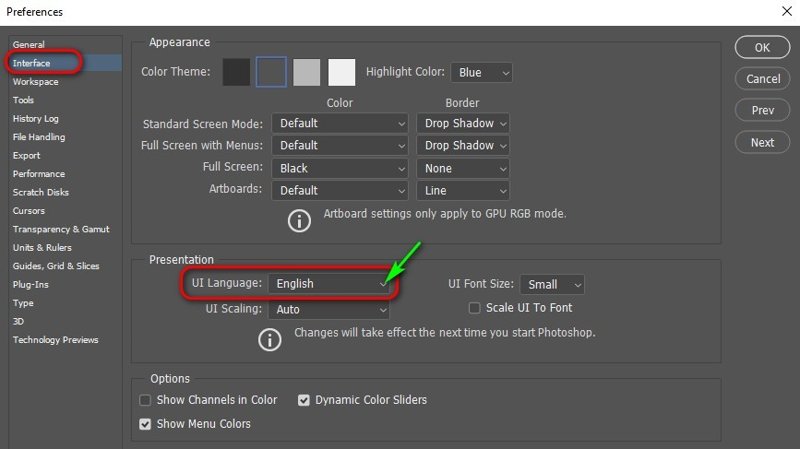
Ссылка на сценарий
37. Уменьшить текст до размеров фрейма (by in-tools.com)
FitTextToFrame попытается вернуть любой вытесненный текст обратно в текстовый фрейм.
Ссылка на скрипт
38. Все заглавные буквы в маленькие заглавные (by in-tools.com)
Он заменяет строки полных заглавных букв маленькими заглавными и добавляет стиль символов для адаптации текста для точной настройки результатов .
Ссылка на сценарий
39. Подогнать текст с отступом или отступом (компания Sterling Computing) — 18,24 долл. США
Сценарий помещает текст с отступом или отступом в материале в текстовые фреймы этого материала, при этом минимизируя видимые изменения в дизайне текста . Он не меняет размер точки или интерлиньяж в настройках по умолчанию, так как это может привести к несовпадению базовых линий с соседними столбцами текста из двух разных историй.
Ссылка на скрипт
40. Разделить текст (от Ajar Productions)
Скрипт разбивает текст на части по многим параметрам (по абзацам, столбцам, словам и т.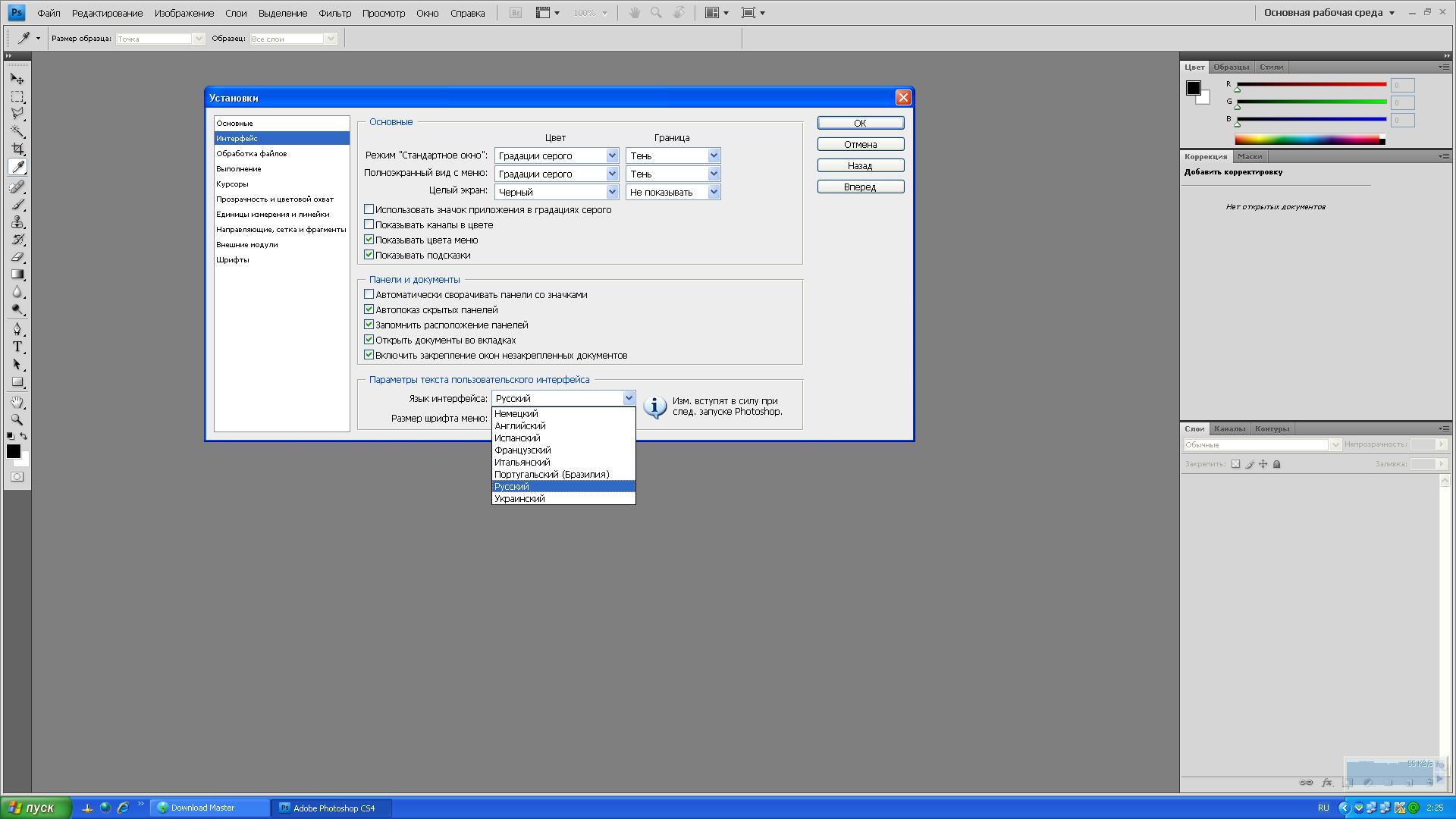 Д.)). Вы можете использовать его для быстрого разделения блоков текста, которые можно позиционировать индивидуально. Он также имеет функцию отмены.
Д.)). Вы можете использовать его для быстрого разделения блоков текста, которые можно позиционировать индивидуально. Он также имеет функцию отмены.
Вы должны подписаться на информационный бюллетень Ajar Productions, чтобы загрузить сценарий.
Ссылка на сценарий
41. Поиск переносов (by in-tools.com)
Этот сценарий выполняет поиск слов с переносом внутри определенного рассказа.
Ссылка на сценарий
42. Удаление переносов (от Лоика Эйгона)
Сценарий удаляет все переносы в документе и обновляет стили абзацев (кроме базового стиля абзаца).
Ссылка на скрипт
43. Счетчик текста (Касьян Сервецкий)
Скрипт подсчитывает количество текстовых фреймов, абзацев, слов, символов и отображает их на панели.
Ссылка на скрипт
44. Widow Fixer (by Dan Rodney) — 9,99 $
Скрипт автоматически предотвращает размещение отдельных слов в отдельной строке (он добавляет GREP к стилям абзацев — проверьте этот другой пост, если хотите научиться).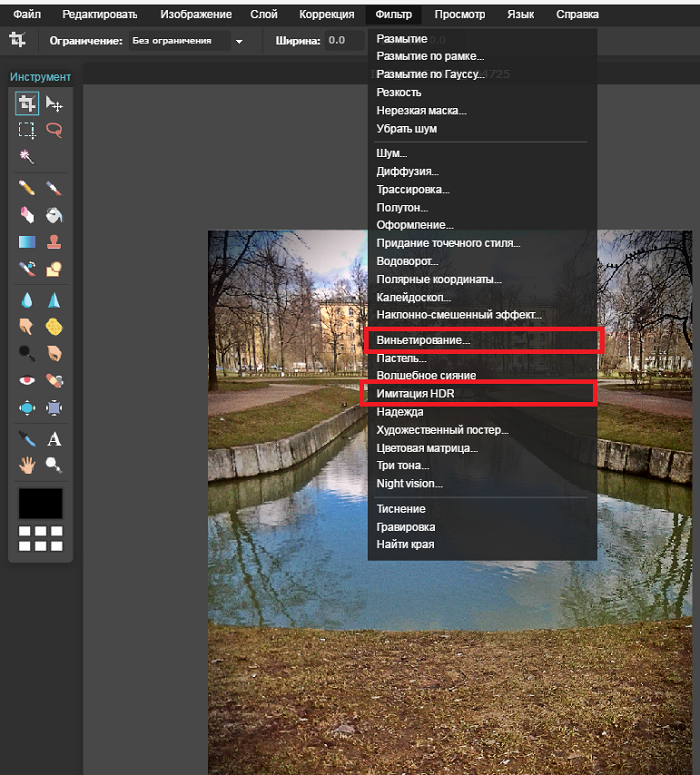
Ссылка на скрипт
45.Добавить стиль абзаца к тексту
Вам нужно добавить определенный стиль абзаца к выделенному тексту, но не работает с расширенной клавиатурой? В этой теме обсуждения вы можете найти сценарий для себя!
Ссылка на скрипт
46. Найти / изменить стиль следующего абзаца (Томас Силкьер)
Этот скрипт позволит вам найти и изменить стиль абзаца для «этого абзаца и следующего за ним».
Ссылка на сценарий
47. Выделите «Без разрывов» (автор Питер Кэрел)
Вы можете легко применить функцию «Без разрывов» к любому фрагменту текста, чтобы исправить все виды типографских проблем.Но иногда может быть очень полезно показать, где было применено «Без перерыва». С помощью этого скрипта вы можете это сделать!
Ссылка на скрипт
48. Пловец — Замените слова изображениями (Крис Коппитерс)
С помощью этого скрипта вы можете заменить замещающий текст изображениями или значками (и наоборот). Идея Swimmer заключается в том, что документ может содержать ключевых слов , которые иногда нужно заменить графическими значками, а иногда нужно вернуть обратно к простым словам.
Ссылка на сценарий
49. UnicodeInjector — вставьте любой символ Unicode в текст
С легкостью вставьте любой код символа Unicode в текст в InDesign. Сценарий позволяет назначить сочетание клавиш последовательности из одного или нескольких кодов символов Unicode.
Ссылка на скрипт
50. Создать текст с точками (by Hans Haesler)
Этот сценарий «RasterSchrift» позволяет создавать текст с точками. Персонажи состоят из кругов, квадратов или звезд.С фоном или без него и с бликами или без них. Для обоих вариантов можно выбрать круги, квадраты или звезды. Вы найдете его в алфавитном списке связанных скриптов.
Ссылка на скрипт
51. Составить — добавить ярлыки диакритических знаков для незнакомых языков (Питер Карел)
Этот сценарий позволяет создавать ярлыки для диакритических знаков, букв и символов, которые могут отсутствовать в используемом вами шрифте .
Ссылка на скрипт
Вернуться в категории
Числа, цены и дроби
52.
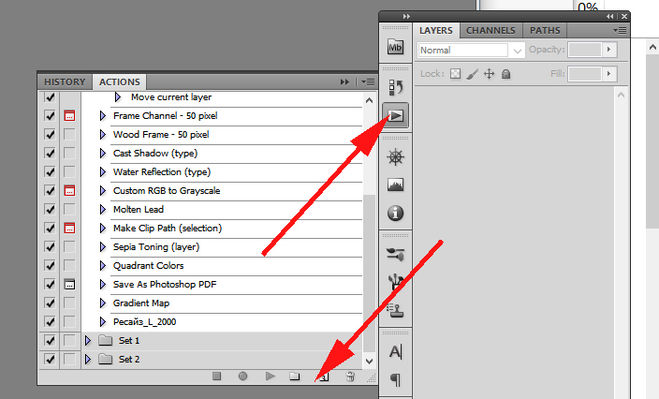 Регулятор цен (Питер Карел)
Регулятор цен (Питер Карел)Скрипт помогает корректировать цены. Вы можете умножить их, изменить валюту, формат, разделитель, добавить стиль символа и т. Д.
Если вы часто работаете с таблицами и ценами в таблицах, вы можете прочитать этот пост о связывании таблиц InDesign с таблицами Excel .
Ссылка на скрипт
53. Обмен разделителей тысяч и десятичных индикаторов (автор Питер Кэрел)
Скрипт поможет вам заменить разделители тысяч и десятичные разделители (точки / запятые в числах) с английского на неанглийский стиль и наоборот.
Ссылка на скрипт
54. Форматирование дробей (Дэн Родни) — 69,99 $
Скрипт правильно адаптирует дроби к внешнему виду текста. Adobe в версии 2017 добавила поддержку дробей для шрифтов OpenType, но все еще не для шрифтов TrueType или PostScript. Кроме того, не все шрифты OpenType поддерживают дроби, и применение форматирования по-прежнему является трудоемкой работой. Этот сценарий выполняет работу продвинутым способом, не требующим умственных усилий.
Ссылка на скрипт
55.Преобразование нумерации в обычный текст (Ханс Хэслер)
С помощью этого сценария «NumKonvertieren» вы можете преобразовать нумерацию (и перечисления) в обычный текст. Полезно, когда текст необходимо скопировать или экспортировать. Вы найдете его в алфавитном списке связанных скриптов.
Ссылка на скрипт
Вернуться к категориям
Таблицы и диаграммы
56. Таблицы, использующие объединение данных (Лоик Эйгон)
InlineMerge объединяет все ваши записи в datamerge в один уникальный фрейм.
Если вам нужна помощь с объединением данных, ознакомьтесь с этим руководством.
Ссылка на скрипт
57. Конструктор круговых диаграмм (от Марка Отре)
Обновленный скрипт Claquos 2020 помогает создавать круговые диаграммы непосредственно в InDesign.
Ссылка на скрипт
58. Deb-o-Matic Cell Style Automator (by Chuck Weger and Deb Haines)
Иногда редактирование стиля таблицы может только продвинуть вас.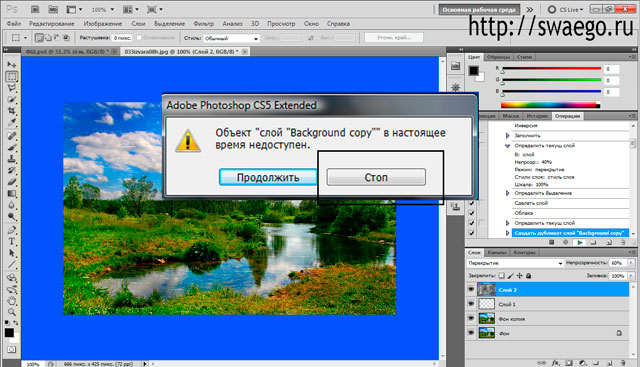 Если вы имеете дело с большим количеством таблиц, вы не хотите редактировать каждую отдельную ячейку, чтобы сделать ее правильной.С помощью этого скрипта вы можете автоматизировать это, применив все стили ячеек за один раз! Вот как это работает: вам нужно добавить столбец в левой части таблицы, который сообщает InDesign, какой стиль ячейки следует применить к этой строке.
Если вы имеете дело с большим количеством таблиц, вы не хотите редактировать каждую отдельную ячейку, чтобы сделать ее правильной.С помощью этого скрипта вы можете автоматизировать это, применив все стили ячеек за один раз! Вот как это работает: вам нужно добавить столбец в левой части таблицы, который сообщает InDesign, какой стиль ячейки следует применить к этой строке.
Ссылка на сценарий
59. Применение стилей ячеек на основе содержимого
Это сценарий, который можно использовать для применения стилей ячеек на основе содержимого этих ячеек. Вам нужно будет открыть его в скриптовом / текстовом редакторе и внести пару изменений в соответствии с вашими потребностями, но это довольно просто.
Ссылка на сценарий
60. Изменение размера полос диаграммы (Луис Фелипе Коруллон —
оплачено ) Один щелчок, чтобы изменить размер всех выбранных прямоугольников на основе значений, введенных в диалоговом окне для каждого из них. Каждое поле относится к одному столбцу / столбцу на вашей диаграмме.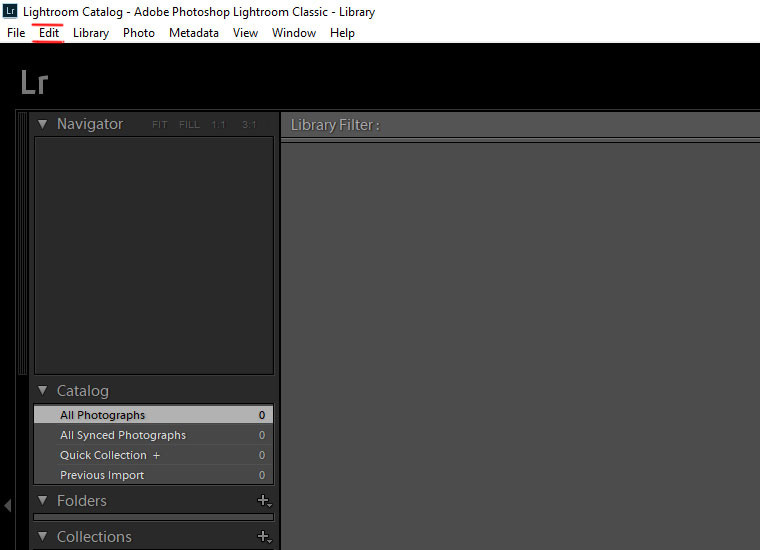
Ссылка на сценарий
61. Изменение размера столбцов таблицы (Луис Фелипе Коруллон —
оплачено )Этот сценарий позволяет изменять ширину столбца определенных таблиц в документе InDesign.
Ссылка на сценарий
62. Применить стиль абзаца к тексту в таблицах
В этом обсуждении темы вы можете найти сценарий, который поможет вам найти определенные фразы в различных таблицах в документе и изменить их стиль абзаца.
Ссылка на скрипт
63. Нумерация рисунков и таблиц для InDesign
На этой странице вы можете найти множество скриптов, в том числе и этот. Он позволяет автоматически нумеровать рисунки и таблицы.
Ссылка на скрипт
64.Распределить расстояние между столбцами таблицы (Ханс Хеслер)
Этот сценарий «TabStopVerteiler» позволяет регулярно распределять расстояние между столбцами таблицы. Вы найдете его в алфавитном списке связанных скриптов.
Ссылка на скрипт
65.
 Распределить расстояние между столбцами таблицы с помощью диалога (Ганса Хеслера)
Распределить расстояние между столбцами таблицы с помощью диалога (Ганса Хеслера)Как и приведенный выше, этот сценарий «TabStopVerteiler_D» позволяет регулярно распределять расстояние между столбцами таблицы. («_D» означает «Диалог»; измените настройки с помощью диалогового окна).Вы найдете его в алфавитном списке связанных скриптов.
Ссылка на скрипт
Вернуться в категории
Изображения
66. Внедренные изображения без вложений (автор Peter Kahrel)
Скрипт извлекает как встроенные, так и вставленные изображения, сохраняет их в заданную папку и заменяет их связанными изображениями.
Ссылка на сценарий
67. Размещение встроенных изображений [обновлено]
Здесь также два сценария для одной и той же функции.Один принадлежит Касьяну Сервецкому, он находит текст между двумя символами @ — например, @ [email protected] — и заменяет его изображением с тем же именем. Другой — Ророхико, и он просто заменяет слова изображениями (последний также обратимый).
Ссылка на скрипт Касьяна
Ссылка на скрипт Ророхико
68. Открыть все изображения RGB (Касьян Сервецкий)
Скрипт выполняет поиск файлов TIFF и PSD в цветовом режиме RGB или оттенков серого и открывает их в Photoshop.
Ссылка на сценарий (поиск на странице «Открыть все файлы RGB»)
69. Параметры отображения размещенных изображений (автор Джон Хокинсон)
После того, как вы разместили изображение, вы не сможете получить доступ к Показать Параметры. Этот сценарий позволяет вам обойти это! Предполагается, что в данный момент выделен фрейм (прямоугольник), и перемещается связанный с ним файл, при этом отображается диалоговое окно параметров.
Ссылка на сценарий
70. Create LowRes Images Plus (Луис Фелипе Коруллон —
платный ) Этот скрипт позволяет вам создавать LowRes версии каждого изображения, связанного с вашим документом InDesign, чтобы сделать ваш документ более легким.Это особенно полезно, если вы используете плагин in5 ™ от Ajar Production, если вы работаете в сетевой компании или даже если ваш компьютер не так быстр, как вам хотелось бы.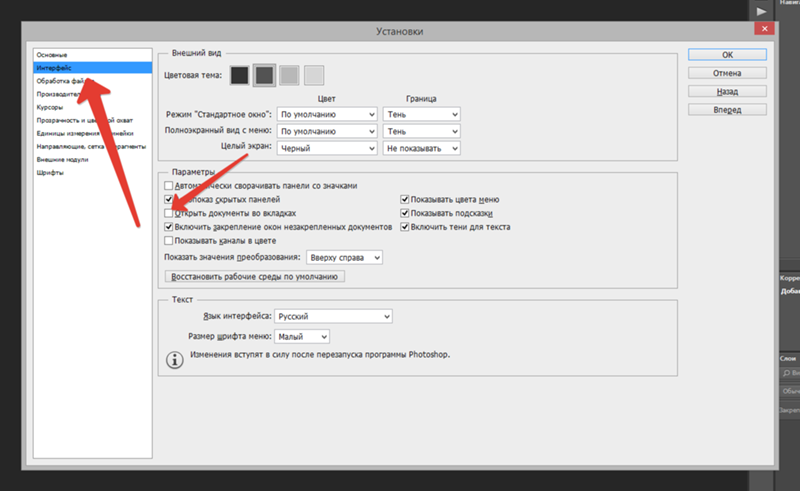
Ссылка на сценарий
71. Повторное связывание изображений (Джереми Ховард)
Это скрипт для повторного связывания изображений! Этот сценарий позволяет вам: повторно связать все ссылки в текущем документе или во всех открытых документах; повторно связать определенные типы файлов, указав, какие типы файлов вы хотите повторно связать; выберите повторное связывание отсутствующих ссылок, измененных ссылок или всех ссылок в документе, независимо от того, отсутствуют они или нет.
Ссылка на сценарий
72. FillBleed — Устранение проблем с кровотечением
Этот сценарий позволяет исправить проблемы с выпуском за обрез в InDesign.
Ссылка на сценарий
73. Разделение изображений на две страницы (Крис Беннетт и Мартинью да Глория)
С помощью этого сценария вы можете разделить изображение, которое распределено на двух страницах, без необходимости делать это вручную.
Ссылка на сценарий
74. Обмен или обмен двумя изображениями
Существует способ вручную менять местами изображения или обмениваться ими. Однако с помощью этого сценария вы можете сделать это намного быстрее.
Однако с помощью этого сценария вы можете сделать это намного быстрее.
Ссылка на сценарий
75. Применить замещающий текст из подписей к изображениям (автор Питер Калер)
Этот сценарий позволяет быстро просматривать документ и создавать пользовательский альтернативный текст для изображений одним нажатием кнопки.
Ссылка на сценарий
76. Применение альфа-канала к размещенному изображению (Ханс Хеслер)
Этот сценарий «AlphaKanalWahl» позволяет применить альфа-канал к уже размещенному изображению.Конечно, изображение должно содержать альфа-канал. Вы найдете его в алфавитном списке связанных скриптов.
Ссылка на сценарий
77. Создание контрольного листа с файлами изображений (Ганс Хэслер)
С помощью этого сценария «BilderKatalog» вы можете создать «контрольный лист» с файлами изображений из выбранной папки. Вы найдете его в алфавитном списке связанных скриптов.
Ссылка на сценарий
78. Создание подписи под несколькими рамками изображения (Ханс Хеслер)
Благодаря этому сценарию «Bildunterschriften» вы можете создать подпись под всеми рамками изображения или под выбранными.Вы найдете его в алфавитном списке связанных скриптов.
Ссылка на сценарий
79. Переименовать изображения
Этот сценарий позволяет переименовывать изображения, когда они уже находятся в InDesign.
Ссылка на скрипт
Вернуться к категориям
Цвет
80. Преобразовать цветные фотографии в оттенки серого
Этот инструмент Color2Gray позволяет преобразовывать размещенные цветные фотографии в оттенки серого без изменения исходного цветного изображения.
Ссылка на скрипт
81.Преобразование черного и белого
Этот скрипт позволяет преобразовать белый цвет в [Бумагу], а черный — в [Черный]. Вы можете найти ссылку на этой странице в категории «Цвет».
Ссылка на сценарий
82. Преобразование искусственного черного в значения, вводимые пользователем
Этот сценарий позволяет преобразовать искусственный черный цвет в любое значение, которое вы хотите ввести. Вы можете найти ссылку на этой странице в категории «Цвет».
Ссылка на скрипт
83. Преобразование серого LAB в оттенки черного
Этот скрипт позволяет преобразовывать серые цвета LAB в оттенки черного.Вы можете найти ссылку на этой странице в категории «Цвет».
Ссылка на скрипт
84. Преобразование серых цветов RGB в оттенки черного
Этот скрипт позволяет преобразовывать оттенки серого RGB в оттенки черного. Вы можете найти ссылку на этой странице в категории «Цвет».
Ссылка на скрипт
Вернуться к категориям
Стили
85. Показать переопределения текста (by in-tools.com)
Скрипт включает скрытую функцию, которая показывает, какие части текста были переопределено.
Ссылка на сценарий
86. Выделение стилей абзацев и символов (от Марка Отре)
StyLighter выделяет каждый абзац и стиль символа разными цветами и показывает, какие части текста были переопределены.
Ссылка на сценарий
87. Локальное форматирование для стилей символов (автор Питер Кэрел)
Эти три сценария работают вместе, чтобы создавать и связывать стили символов со встроенным форматированием.
Ссылка на скрипт
88.Создание стилей абзацев и символов (by Thomas Silkjaer)
Сценарий автоматически создает стили абзацев и символов и назначает их тексту.
Ссылка на скрипт (Найдите на странице «Автоматическое создание стилей абзацев и символов»)
89. Преобразование вложенных стилей в стили символов (by in-tools.com)
Скрипт преобразует вложенные стили в локально отформатированные. стили символов (переопределение любого стиля символов, примененного вручную, который конфликтует с вложенным стилем).Он работает с вложенными, GREP и встроенными стилями.
Ссылка на скрипт
90. Удалить пустые группы стилей абзацев (автор — Касьян Сервецкий)
Скрипт удаляет пустые группы стилей абзацев.
Ссылка на сценарий
91. Пакетный импорт стилей абзацев и символов (Томас Б. Нильсен)
Этот сценарий позволяет вам пакетно импортировать стили абзацев и символов из исходного документа в документы, хранящиеся в папке.
Ссылка на скрипт (Найдите на странице «Пакетный импорт стилей абзацев и символов»)
92.Сброс к базовым стилям (Луис Фелипе Коруллон —
оплачено )Этот скрипт позволяет сбросить стили символов, абзацев и объектов к базовым стилям по умолчанию. Избегайте применения неправильного стиля при создании нового объекта или при вводе / вставке текста.
Ссылка на скрипт
93. Применение стиля объекта с помощью поиска (Луис Фелипе Коруллон —
платный ) Благодаря этому скрипту вы можете применить стиль объекта к текстовым фреймам, просто используя поле поиска скрипта.
Сценарий выполняет поиск определенного текста во всем документе, и все текстовые фреймы, содержащие этот текст, получат выбранный стиль объекта как примененный стиль объекта.
Ссылка на сценарий
94. Перейти к слою на основе стиля (Луис Фелипе Коруллон —
оплачено )Этот сценарий перемещает объекты с текущего слоя на новый в зависимости от примененного стиля. Это экономия времени, если вы хотите организовать все объекты документа по слоям в зависимости от того, что они собой представляют (тексты, изображения и т. Д.).
Ссылка на сценарий
Если вместо этого вы хотите переместить изображение, вы можете найти бесплатный сценарий Джереми Ховарда в этой теме обсуждения.
Ссылка на сценарий
95. Переименование стилей (Луис Фелипе Коруллон —
платный )С помощью этого сценария вы можете быстро переименовывать стили в документе InDesign.
Ссылка на сценарий
96. BorderCollie — Управление стилями
Этот бесплатный сценарий для InDesign поможет вам в управлении стилями.Он позволяет определять, редактировать и синхронизировать стили и образцы в коллекциях разрозненных коллекций документов InDesign.
Ссылка на сценарий
97. Очистить переопределения стиля
После запуска этого сценария все переопределенные атрибуты будут сброшены. Для точной настройки вы можете ограничить процесс объектами или текстом, отформатированными в определенном стиле.
Ссылка на сценарий
Вернуться к категориям
Конечные примечания, Сноски и т. Д.
98.Динамические концевые сноски (автор Питер Карел)
Скрипт преобразует статические концевые сноски в динамические.
Ссылка на скрипт
99. Сноски к концевым сноскам (автор Питер Карел)
Скрипт преобразует статические сноски в динамические концевые сноски.
Обновление 7 марта: добавлена функция компоновщика возврата.
Ссылка на сценарий
100. Концевые сноски для InDesign
Вдохновленный приведенным выше скриптом, этот скрипт также преобразует сноски InDesign в концевые сноски.Итак, сначала вам нужно сносок . Концевые сноски возможны только внутри историй (одиночных или связанных текстовых фреймов), вы найдете свои концевые сноски в конце истории.
Ссылка на сценарий
101. Сноски в столбцах (автор Питер Кэрел)
Больше, чем сценарий, это серия сценариев и краткое руководство, которое поможет вам разместить и организовать сноски в столбцы.
Ссылка на сценарий
102. Динамические заметки на полях (автор Питер Кэрел)
Это также серия сценариев и краткое руководство по созданию заметок на полях (также пронумерованных).
Ссылка на сценарий
Вернуться к категориям
Переменные, ссылки и гиперссылки
103. Показать / установить текстовые переменные (автор Питер Карел)
Сценарий создает меню, в котором перечислены все используемые переменные в документе и позволяет изменять их значение (все в одном месте).
Ссылка на сценарий
104. Вставить переменную (by in-tools.com)
Сценарий создает диалоговое окно, упрощающее размещение текстовых переменных.
Ссылка на скрипт
105. Краткий справочник (by in-tools.com)
Скрипт упрощает создание быстрых справочников как с привязками, так и без них.
Ссылка на скрипт
106. Создание гиперссылок из URL (по Касьяну Сервецкому)
Скрипт создает гиперссылки из URL в тексте. Он также добавляет временные цвета, чтобы указать, было ли создание гиперссылки неудачным или успешным.
Ссылка на сценарий
107. Средство просмотра списка гиперссылок (от Kerntiff Publishing Systems)
Этот сценарий предоставляет вам панель со списком всех гиперссылок, имеющихся в документе.
Ссылка на скрипт
108. Создание текстовых якорей (автор — Касьян Сервецкий)
Скрипт создает текстовые якоря из текста. Вы используете стиль символа, чтобы указать, где должна быть каждая привязка, а сценарий сделает все остальное.
Ссылка на сценарий
109. Удалить все гиперссылки (по Харбсу)
Сценарий удаляет все гиперссылки, присутствующие в документе.
Ссылка на сценарий — Найдите на странице «Удалить все гиперссылки из активного документа InDesign»
110.Добавление закладок из стиля абзаца
Этот сценарий помогает применять закладки к определенному стилю абзаца из интерфейса.
Ссылка на сценарий
111. Добавление закладок из стиля символов
Этот сценарий помогает вам применять закладки к определенному стилю символов из интерфейса.
Ссылка на сценарий
112. Создать гиперссылку, изменяющую текст (Луис Фелипе Коруллон —
оплачено )Этот сценарий позволяет создавать гиперссылки в документе InDesign, изменяя URL-адрес в тексте на настраиваемый текст.
Ссылка на скрипт
113. Импорт текстовых переменных (Луис Фелипе Коруллон —
платный )С помощью этого скрипта вы можете импортировать текстовые переменные из другого документа. И у вас есть возможность импортировать / переопределить существующие текстовые переменные.
Ссылка на скрипт
114. Gryperlink — Назначение гиперссылок для артикулов и другого текста (Крис Коппитерс)
Это странное имя представляет собой комбинацию слов гиперссылка и GREP, потому что благодаря GREP этот скрипт помогает автоматизировать назначение гиперссылок на артикулы и другой текст.
Ссылка на сценарий
115. Создание гиперссылки из URL-адресов и электронной почты
Этот сценарий InDesign преобразует текст в настоящие гиперссылки.
Ссылка на сценарий
116. Гиперссылка — поиск и преобразование в гиперссылку
Гиперссылка находит веб-адреса, адреса электронной почты, доменные имена и номера телефонов и преобразует их в гиперссылки. Он также позволяет выполнять поиск GREP любого текста (например, номера продуктов) и превращать их в гиперссылки.
Ссылка на сценарий
Вернуться к категориям
Сортировка
117. Сортировка абзацев по алфавиту (поставляется с InDesign)
Скрипт SortParagraphs сортирует абзацы в выделенном фрагменте в алфавитном порядке.
118. Сортировка абзацев в алфавитном порядке — облегченная версия с учетом языка (автор — Peter Kahrel)
Этот скрипт сортирует абзацы в выделенном фрагменте в алфавитном порядке. В отличие от SortParagraph выше, здесь учитывается язык текста.Он не может работать с форматированными списками (если форматирование не было применено вложенными стилями GREP).
Ссылка на сценарий
119. Сортировка абзацев по алфавиту — полная версия с учетом языка (автор Питер Кэрел)
Развитие сценария, описанного выше. Он настраивается и может обрабатывать все виды сортировки (кроме текста в таблицах).
Ссылка на сценарий
120. Сортировка таблиц (автор Питер Карел)
Этот сценарий позволяет сортировать текст внутри таблиц.
Ссылка на скрипт
Вернуться в категории
Индекс
121.Указатель из списка слов (автор Питер Карел)
На основе списка слов сценарий запускается для всех открытых документов и создает указатель. Он отлично подходит для индексов авторов, языков, цитирования и подобных индексов.
Ссылка на сценарий
122. Темы и ссылки на страницы из стилей символов (автор Питер Кэрел)
Скрипт создает темы и ссылки на страницы для всего текста, отформатированного с использованием определенных стилей символов.
Ссылка на сценарий
123. Ссылки на страницы из импортированных тем (Питер Карел)
Скрипт импортирует темы и ссылки из другого документа (InDesign по умолчанию импортирует только темы, а не ссылки).
Ссылка на сценарий
124. Создание индекса с использованием стилей символов или внешнего списка слов (автор — Марк Отре)
Сценарий создает указатель с использованием стилей символов или внешнего списка слов. Используйте его для автоматического создания предметных, языковых или авторских указателей.
Ссылка на скрипт
125. Очистить темы указателя (Касьян Сервецкий)
Этот сценарий очищает названия тем на панели указателя, чтобы вам не приходилось очищать текст в созданном материале каждый раз при повторном создании индекс.
Ссылка на скрипт
126. Индекс со ссылками (Луис Фелипе Коруллон —
платный )С помощью этого скрипта вы можете создать индекс на основе списка ссылок.
Ссылка на сценарий
Вернуться к категориям
Найти и заменить
127. FindChangeByList (поставляется с InDesign)
Сценарий выполняет ряд общих операций поиска / изменения текста путем чтения текста, разделенного табуляцией. текстовый файл. Проверьте сценарий ниже, чтобы узнать, как автоматически создать текстовый файл.
128. FindChangeList Французская версия
Этот скрипт работает так же, как и тот, что находится чуть выше, но он применим к документам на французском языке.
Ссылка на сценарий
129. Найти / изменить в стилях абзаца InDesign (по id-extras.com) — $ 49
Сценарий позволяет выполнять поиск / изменение свойств стилей абзацев.
Ссылка на сценарий
130. Записать изменение поиска (Мартин Фишер)
Сценарий поможет вам в создании списка FindChangeList.txt необходимо использовать скрипт FindChangeByList.jsx, поставляемый с InDesign.
Ссылка на скрипт
131. Найти изменение по запросам (Касьян Сервецкий)
Скрипт позволяет сохранять и запускать серию операций поиска-изменения.
Ссылка на скрипт
132. Множественный поиск / изменение (автор: Martinho da Gloria)
На самом деле это расширение, а не скрипт, но его все равно здесь следует упомянуть. Это дает вам очень полезный интерфейс, из которого вы можете создавать и запускать серию операций поиска-изменения.
Ссылка на скрипт
133. Идентифицирует стопки слов (Ророхико)
Скрипт применяет стиль символа к любому стеку слов. Стиль символа имеет толстую красную линию подчеркивания, чтобы вам было легче распознавать стопки слов.
Ссылка на сценарий
134. Найти и заменить для присвоения гиперссылок тексту
С помощью этого сценария вы можете автоматически назначать гиперссылку тексту InDesign на основе сопоставления с образцом поиска и замены.
Ссылка на скрипт
Вернуться к категориям
Импорт / экспорт / преобразование файлов
135.Копировать слой (автор Redokun)
Скрипт копирует весь слой из документа в другой.
Ссылка на скрипт
136. Пакетное преобразование / экспорт документов (Питер Карел)
Пакетный скрипт преобразует файлы формата indd, indt, inx, idml, pmd, QuarkExpress в indd, indt, PDF, PDF (интерактивный ), eps, rtf, html, xml, jpg, png, swf и пакет. Его также можно использовать для экспорта документов InDesign в PDF в виде отдельных страниц и изменения версии InDesign для многих файлов.И последнее, но не менее важное: вы можете использовать его для запуска указанного сценария для всех документов в папке.
Обновление 7 марта 2017 г .: теперь пакет сценариев также конвертирует книги InDesign в PDF.
Ссылка на скрипт
137. Утилита экспорта страниц (Скотт Занелли)
Скрипт предлагает ряд опций для экспорта файлов в форматы PDF, eps или jpg. Существует также опция, которая позволяет создавать несколько разных PDF-файлов из разных комбинаций слоев (полезно для документов с множеством языковых слоев).
Ссылка на скрипт
138. Экспорт книжных документов по отдельности (Питер Карел)
Скрипт экспортирует все документы в книге в отдельные PDF-файлы (также постранично или раздел за разделом).
Ссылка на сценарий
139. Объединить файлы indd в один (Саймон Вискомб)
Сценарий создает один документ InDesign из нескольких файлов indd.
Ссылка на сценарий
140. Поместите страницы PDF в InDesign (Скотт Занелли)
Сценарий автоматически импортирует страницы из PDF (или другого файла indd) в документ InDesign.Он поставляется с несколькими опциями, такими как позиционирование, масштабирование, поворот и т. Д.
Ссылка на скрипт
141. Экспорт разделов в формате PDF (Луис Фелипе Коруллон —
оплачено )Этот скрипт позволяет экспортировать все разделы документа как отдельные PDF-файлы.
Ссылка на сценарий
142. Экспорт двух разных PDF-файлов (Луис Фелипе Коруллон —
платный )Вам нужен PDF-файл с низким и высоким разрешением? С помощью этого скрипта вы можете экспортировать два разных пресета PDF прямо из одного документа.
Ссылка на сценарий
143. Экспорт InDesign в Word
Хотите экспортировать весь документ InDesign в Word? с Export to Word вы можете это сделать!
Ссылка на сценарий
144. Сохранить как INDD и IDML
Этот сценарий позволяет автоматически сохранять документ как файл INDD, так и файл IDML.
Ссылка на скрипт
Вернуться в категории
Grep
145.Перенос стилей GREP (автор: Рик Гордон)
Сценарий позволяет перенести стиль GREP из стиля абзаца в одном документе в стиль другого абзаца в другом документе.
Ссылка на скрипт
146. Что за GREP !? (Теунис де Йонг и Марк Отре)
Этот скрипт помогает вам анализировать и понимать любое выражение GREP. Это сценарий, который вам нужен, если вы когда-нибудь запускаете GREP.
Ссылка на сценарий
147. Диспетчер запросов GREP (автор Питер Карел)
Этот сценарий создает панель, которая отображает обзор всех GREP, используемых в папке текущего пользователя, показывает имя каждого запроса, находит выражение и изменения выражение.
Ссылка на сценарий
148. Редактор GREP (автор Питер Карел)
Этот сценарий создает редактор GREP. Если вы когда-либо пытались ввести GREP в поле поиска / изменения InDesign, вы поймете, почему этот скрипт должен существовать.
Ссылка на сценарий
149. ChainGREP — Выполнение нескольких запросов один за другим (Грегор Фелленц)
Как сказано в слогане, этот сценарий даст вам суперсилы GREP. По сути, это сценарий, который позволяет вам создавать и выполнять цепочек запросов GREP в ваших документах InDesign.В довершение ко всему, им легко пользоваться, даже если вы не умеете писать скрипты!
Ссылка на скрипт
150. Изменить стиль GREP (Луис Фелипе Коруллон —
платный )Этот скрипт позволяет изменить выражение «стиля GREP». Вы выбираете выражение, которое хотите изменить, и выражение, которое хотите использовать. Сценарий изменит все стили абзацев, для которых в диалоговом поле введено выражение GREP. Стиль символов, примененный к этому стилю GREP, будет сохранен.
Ссылка на скрипт
151. Создание гистограмм с помощью GREP (Автор Колин Флэшман)
Благодаря этому скрипту вы можете создавать гистограммы со стилями grep. Для создания стилей его нужно запустить только один раз. После запуска стили объекта или абзаца можно использовать для применения стилей GREP к числам во всем документе.
Ссылка на сценарий
Вернуться к категориям
Шрифты
152. Создание шрифтов OpenType из InDesign (автор Theunis de Jong)
Скрипт позволяет создавать шрифты непосредственно в InDesign.Добавьте свой логотип и любую пиктограмму и используйте их в своих документах.
Ссылка на скрипт
153. Font Reporter (by Marijan Tompa — tomaxxi)
Этот скрипт создает отчет о шрифтах, используемых в одном или нескольких документах. Отчет также можно разделить по каждому документу.
Ссылка на сценарий
154. Свойства шрифта списка (Роланд Дрегер)
В зависимости от того, что вы выберете, сценарий создает поле, в котором перечислены все свойства текста рядом с каждым диапазоном стилей, абзацем, рассказом или точка вставки (здесь исходный пост на немецком языке).
Ссылка на сценарий
155. Заменить шрифты (Ханс Хэслер)
Этот сценарий «SchriftenTausch» позволяет заменять шрифты. Полезно, когда нужно обработать несколько одинаковых документов. Потому что пары Search / Replace хранятся в двух файлах. Вы найдете его в алфавитном списке связанных скриптов.
Ссылка на сценарий
156. Заменить шрифты поиском / заменой (Ханс Хэслер)
Как и сценарий выше, этот сценарий «SchriftenTausch_Datei» позволяет заменять шрифты.Надстройка «Datei» означает, что используется текстовый файл, содержащий пары «Поиск / Замена». Когда ни один документ не открыт, можно выбрать папку, содержащую файлы InDesign для обработки, а также текстовый файл, содержащий пары имен шрифтов. Вы найдете его в алфавитном списке связанных скриптов.
Ссылка на сценарий
157. Определение высоты шрифта по оси X
С помощью этого сценария в Adobe InDesign можно легко определить высоту шрифта по оси x.
Ссылка на скрипт
Вернуться к категориям
Книга
158. Повторная ссылка на документы в книге (Касьян Сервецкий)
При наличии папки при открытой книге скрипт повторно связывает только отсутствующие файлы в книге.
Ссылка на скрипт
159. Книга из папки (Касьян Сервецкий)
Скрипт создает книгу из документов InDesign в выбранной папке. Книга будет иметь то же имя, что и папка.
Ссылка на скрипт (Найдите на странице «Создать книгу из документов InDesign в выбранной папке»)
Вернуться к категориям
Другое
160.InDesign Repair для Windows (Михаил Кондаков)
На самом деле это приложение Win, а не скрипт, но оно настолько полезно, что я должен упомянуть его здесь. Вы можете использовать это приложение Win для восстановления поврежденных файлов InDesign в некоторых случаях (здесь исходный пост на русском языке).
Ссылка на сценарий
161. Восстановление InDesign для Mac (от Stellar Phoenix) — 89
евроЭтот сценарий можно использовать для восстановления поврежденных файлов InDesign (только для Mac).
Ссылка на скрипт
162.Создание жестких обложек [обновлено]
Это два сценария, которые позволяют создать точную обложку книги, исходя из размеров вашего документа. Один — бесплатный сценарий Марка Отре, другой — Дэна Родни, и стоит он 19,99 долларов. Проверьте себя, какой из них вы предпочитаете.
Ссылка на скрипт Марка Аутрера
Ссылка на скрипт Дэна Родни
163. Штрих-код EAN13 / ISBN непосредственно в InDesign (автор Марк Отре) — 39
евроСкрипт создает векторное изображение вашего штрих-кода прямо в документ.Затем вы можете экспортировать изображения, используя один из сценариев, описанных в разделе изображений этого сообщения.
Ссылка на сценарий
164. Импорт HTML-страницы (от id-extras.com) [обновление]
Этот сценарий предназначен для предоставления основного текста и изображений на любой данной веб-странице и импорта их в InDesign. Текст имеет те же стили абзацев и символов, которые можно использовать в публикации.
Ссылка на скрипт
165. Удалить пустые текстовые фреймы (автор Колин Флэшман)
Этот простой скрипт удаляет все текстовые фреймы, которые пусты.
Пользователям Redokun: иногда при переводе файла InDesign с Redokun вы пропускаете некоторые абзацы, которые не нужны на целевом языке. Таким образом, переведенный файл может содержать пустые текстовые фреймы, которые больше не нужны. Этот скрипт придет на помощь.
Ссылка на сценарий
166. Установка предпочтений InDesign (автор — Кейт Гилберт)
Измените и используйте этот сценарий, чтобы установить свои предпочтения в InDesign. Сценарий приходит на помощь, когда вы обновляете InDesign или используете другой компьютер.Его следует запускать с открытым документом.
Ссылка на сценарий
167. Масштабирование по ширине (by in-tools.com)
Сценарий увеличивает ширину текущего выделенного текстового фрейма или объекта. Очень полезно с сочетанием клавиш, назначенным сценарию.
Ссылка на скрипт
168. Речевые всплывающие подсказки (by Indiscripts)
Этот скрипт автоматически создает речевые всплывающие подсказки. Отлично подходит для тех, кто работает с комиксами.
Ссылка на скрипт
169.Инвертировать выделение (Луис Фелипе Коруллон —
платный ) Этот скрипт позволяет вам инвертировать выделение на активной странице в InDesign.
По сути, вы сможете отменить выбор выбранных объектов и выбрать все остальные на активной странице.
Ссылка на сценарий
170. Сохраните и закройте все документы InDesign (Луис Фелипе Коруллон —
платный )Название говорит само за себя! Этот скрипт позволяет закрывать, сохранять или сохранять и закрывать все открытые документы InDesign.
Ссылка на сценарий
171. Использование образцов (Луис Фелипе Коруллон —
оплачено )Этот сценарий запускает отчет об использовании образцов. Если вам сложно удалить образец, этот скрипт может быть полезен. Поскольку образцы используются как свойства стиля (тень абзаца, правило и т. Д.), Даже если свойство отключено, InDesign не позволит вам удалить образец. Зная, где он используется, вы можете без сомнения удалить его.
Ссылка на скрипт
172.Применить мастер-страницы (Луис Фелипе Коруллон —
платный )Один щелчок, чтобы применить мастер, который вы хотите, к нужным страницам. Выберите эталонную страницу, которую вы хотите применить, затем стиль абзаца (чтобы применить эталон только к страницам, содержащим этот стиль), четные или нечетные страницы. Вы можете использовать комбинацию этих фильтров или только один. Но вам нужно выбрать хотя бы один (или стиль абзаца, или четные страницы, или нечетные страницы).
Ссылка на сценарий
173. Очистите свой монтажный стол
Основная цель этого сценария — очистить временные компоненты, оставшиеся за пределами документа.Область для очистки может быть расширена или ограничена через пользовательский интерфейс.
Ссылка на сценарий
174. Удаление объектов за пределами страниц (Ганс Хеслер)
Этот сценарий «ObjekteEntfernen», как и приведенный выше, удаляет все объекты, расположенные за пределами страниц. Вы найдете его в алфавитном списке связанных скриптов.
Ссылка на сценарий
175. Удаление расширений файлов из заголовков
Простой способ помочь вам удалить расширения файлов из заголовков, если вы используете статические заголовки.
Ссылка на сценарий
176. Пакетное преобразование размера страницы InDesign (Джереми Ховард)
В этом обсуждении темы вы можете найти пошаговый сценарий преобразования страниц документа InDesign с несколькими размерами.
Ссылка на скрипт
177. Перемещение элементов на монтажный стол и обратно (Фредерик Робин)
Вы когда-нибудь хотели, чтобы вы могли быстро переместить некоторые выбранные элементы (или все) на страницу на монтажный стол? Этот сценарий делает именно это. Кроме того, при повторном запуске сценария элементы возвращаются на страницу в их исходных местах.
Ссылка на скрипт
178. ComboMambo Обновлено (Чак Вегер)
Этот скрипт позволяет вам импортировать список элементов прямо в поле формы, чтобы сохранить весь этот подверженный ошибкам набор текста (и ваше здравомыслие). Первоначально сценарий был написан для CS6, а теперь он обновлен для работы с выпуском InDesign CC 2014 года.
Ссылка на сценарий
179. LayerLifter — перемещение объектов между слоями
Этот простой сценарий предлагает альтернативный метод использования палитры слоев для перемещения объектов между слоями.У него также есть дополнительная функция для перемещения всех элементов на слое по всему документу или по текущему развороту.
Ссылка на сценарий
180. Копирование / вставка координат
Этот сценарий позволяет копировать / вставлять положение элементов страницы InDesign для точного сопоставления позиций между элементами.
Ссылка на сценарий
181. Уведомление о примечаниях InDesign / InCopy
Этот сценарий предупреждает вас, когда открытый документ InDesign / InCopy содержит примечания.
Ссылка на скрипт
182. SwatchWatch — переносимая таблица образцов образцов
SwatchWatch — бесплатный скрипт для Adobe InDesign CS5 и более поздних версий. Он добавит печатную сетку образцов образцов к любому документу.
Ссылка на сценарий
183. Press2ID — подключение InDesign к блогу WordPress
Подключите Adobe InDesign к блогу WordPress через REST. Скрипт помещает сообщения Worpress в активный документ.
Ссылка на скрипт
184.SmartRevision
Этот сценарий позволяет автоматически сохранять под разными именами ревизий.
Ссылка на сценарий
185. Создание лабиринтов в InDesign (автор — Теунис де Йонг)
Не все сценарии являются техническими способами улучшения вашей работы. Некоторые из них причудливые и удивительные, как этот. С помощью этого скрипта вы сможете создавать лабиринты в InDesign. Это просто показывает безграничный потенциал скриптов.
Ссылка на сценарий
186. Разделение документа на несколько частей (Ханс Хеслер)
С помощью этого сценария «DokumentAufsplitten» вы можете разделить документ на несколько разделов.Сделайте свой выбор: начальные страницы, количество разделенных документов, количество разворотов, отдельные страницы. Вы найдете его в алфавитном списке связанных скриптов.
Ссылка на сценарий
187. Объединение нескольких документов в один (Ханс Хеслер)
С помощью этого сценария «DokumenteVereinen» вы можете объединить несколько документов в один. Вы найдете его в алфавитном списке связанных скриптов.
Ссылка на сценарий
188. Заменить примененный образец (от Ханса Хеслера)
Этот сценарий «FarbeErsetzen» позволяет заменить примененный образец на странице (или в диапазоне страниц).Образцы не удаляются, определения не изменяются. Вы найдете его в алфавитном списке связанных скриптов.
Ссылка на сценарий
189. Преобразование всех образцов в оттенки серого — без изменения имени (автор — Ханс Хеслер)
С помощью этого сценария «FarbeZuGrau_Name» вы можете преобразовать все образцы документа в режим оттенков серого. Имя образца не изменяется. Вы найдете его в алфавитном списке связанных скриптов.
Ссылка на сценарий
190. Преобразование всех образцов в оттенки серого — с изменением имени (Ганс Хеслер)
С помощью этого сценария «FarbeZuGrau_Werte» вы можете преобразовать все образцы документа в режим оттенков серого.Имя образца изменяется на новые значения CMYK. Вы найдете его в алфавитном списке связанных скриптов.
Ссылка на сценарий
191. Удаление дубликатов образцов (от Ханса Хеслера)
С помощью этого сценария «MehrfachFarbfelderEntf», вдохновленного другим сценарием, созданным Дейвом Саудерсом, вы можете удалить дубликаты образцов, имена которых завершены числами или » копия ». Замените приложение оригинальными образцами. Вы найдете его в алфавитном списке связанных скриптов.
Ссылка на сценарий
192. Освобождение закрепленных объектов (автор Ханс Хеслер)
Этот сценарий «VerankertesLoesen» освобождает привязанные объекты во всем документе (или в выделенном фрагменте). Положение объекта на странице не меняется. Вы найдете его в алфавитном списке связанных скриптов.
Ссылка на сценарий
193. Восстановление заблокированного состояния закрепленных объектов (Ханс Хеслер)
Этот сценарий «VerankertesSperren» восстанавливает заблокированное состояние привязанных объектов.Полезно, потому что «Разблокировать все на текущем развороте» освобождает также закрепленные фреймы, для которых активировано «Предотвращение ручного позиционирования». Вы найдете его в алфавитном списке связанных скриптов.
Ссылка на сценарий
194. Добавление / удаление элементов из меню InDesign
Этот скрипт позволяет добавлять или удалять элементы из меню InDesign. Вы можете найти его, просмотрев ссылку в блоге.
Ссылка на сценарий
195. Путь смещения
Вы когда-нибудь хотели создать в InDesign новый путь, который следует по существующему пути, но смещен — внутри или за пределами исходного пути — на указанное расстояние? С помощью этого скрипта вы можете! Вы можете найти его, просмотрев ссылку в блоге.
Ссылка на сценарий
196. Рисование аккордов для укулеле и гитары
С помощью этого скрипта вы можете рисовать аккорды для укулеле и гитары в InDesign.
Ссылка на скрипт
Вернуться в категории
Должен иметь
197. Импортировать почти все, что угодно из другого документа (Луис Фелипе Коруллон —
оплачено ) — 19,99 долларов США
Импортирует все стили (текст, таблица, обводка, объект, стили оглавления), цвета и мастер-страницы из существующего файла InDesign (имя: byLFC_import).
Ссылка на сценарий
198. Ускорение работы InDesign (от Грегора Фелленца)
На основе статьи Эрики Гамет этот сценарий помогает ускорить работу InDesign при выходе большого документа. Лучшая функция: вы можете восстановить любимую настройку, запустив ее во второй раз.
Ссылка на сценарий
199. Сценарии истории (by in-tools.com)
Сценарий дает вам интерфейс, из которого вы видите стек отмены или повтора. В диалоговом окне вы можете выбрать, к какой точке вы хотите перейти, по имени и применить изменения, избегая ошибок.
Ссылка на скрипт
200. Quickmark (автор Peter Kahrel)
Скрипт оставляет закладку в текущей позиции курсора. Вы можете перейти в другое место в документе, а затем вернуться к закладке позже.
Ссылка на сценарий
201. Работа с другими над тем же файлом (автоматически)
Сценарий LayoutZone позволяет выбрать несколько элементов или фреймов страницы InDesign и преобразовать их в размещенный файл InDesign (.indd). Вы можете отредактировать этот экспортированный файл, а затем, когда редактирование будет завершено, преобразовать его обратно в собственный объект.
Ссылка на сценарий
202. Пакетное обновление ссылок на многие документы (Касьян Сервецкий)
Сценарий пакетно обновляет все измененные ссылки внутри всех документов InDesign, находящихся в выбранной папке.
Ссылка на скрипт
203. Link Finder (by Gert Laursen) — 40 долларов
Учитывая папку или даже весь жесткий диск, скрипт попытается найти любую недостающую графику на основе имени, метаданных и размера графики.
Ссылка на скрипт
204.Сравнить два документа (Касьян Сервецкий
Скрипт сравнивает два документа и находит различия между ними.
Ссылка на скрипт
205. Пакет для архива (Касьян Сервецкий)
Этот скрипт упаковывает все документы InDesign в выбранном
Ссылка на скрипт
206. QuickResize — 59 $
С помощью этого скрипта вы можете изменить размер всего документа InDesign до любого размера! Мы включаем обзор этого скрипта.
Ссылка на скрипт
Ссылка на обзор
207.InBackup
InBackup создает резервные копии документа в папке, указанной пользователем. Но, чтобы использовать его, мы должны переназначить горячую клавишу для сохранения документа этому сценарию. Я попытался найти решение, которое автоматически сохраняет документ. Например, он сохраняет документ каждые 5 минут, не нажимая «команду сохранения» или Ctrl + s.
Ссылка на сценарий
208. Создание резервных копий активного документа
Подобно приведенному выше, этот сценарий «SicherungsKopie» позволяет создавать резервные копии активного документа, все сохраненные в папке резервных копий с разными номерами версий .Вы найдете его в алфавитном списке связанных скриптов.
Ссылка на сценарий
Вернуться к категориям
Язык
209. Применить язык (Луис Фелипе Коруллон —
платный )Этот сценарий позволяет применить выбранный язык (предоставленный InDesign) ко всем текстовые фреймы в текущем документе и во всех стилях одним щелчком мыши!
Ссылка на сценарий
210. Изменить язык
Этот сценарий «SpracheGruppenKopie» позволяет копировать выбранную группу стилей абзацев или символов, изменять язык стилей и применять их к текстам выбранного слоя.Выбранный язык также применяется к текстам, отформатированным с помощью «[Основной абзац]» или «(Без стиля)». Вы найдете его в алфавитном списке связанных скриптов.
Ссылка на сценарий
211. Изменить прикладной язык
Этот сценарий «SpracheWechseln» изменяет применяемый язык. Выбранный язык применяется к стилям абзацев и символов, а также к текстам, отформатированным с помощью «[Основной абзац]» или «(Без стиля)». Вы найдете его в алфавитном списке связанных скриптов.
Ссылка на скрипт
Language Translation
Это собственно не скрипт, а наш собственный Redokun.
Redokun — это программное обеспечение для перевода, которое обеспечивает беспроблемное решение для перевода файлов InDesign, Word, Excel, Powerpoint и HTML, и оно достаточно гибкое, чтобы его можно было адаптировать практически к любому рабочему процессу. Оно может хорошо работать для дизайнеров-фрилансеров, а также могут быть адаптированы к масштабированию компаниями любого размера с штатными переводчиками по всему миру.
Прочтите наше сравнение программ для перевода и посмотрите, как Redokun сравнивается с другими решениями.
Вернуться к категориям
Заключение
Это все отличные сценарии, и они уже спасли мне жизнь благодаря работе с нашим любимым InDesign. К сожалению, некоторые из них не обновлены до CC2017 и, возможно, перестали работать. Сообщите мне, что вы думаете об этом списке, если вы обнаружите какую-либо ошибку в сценариях или если вы не можете найти нужный сценарий.
Какой твой любимый?
Еще из блога
Как переключить язык в kmp плеере.Как изменить язык голоса в KMPlayer? Русские дефолтные звуковые дорожки
class = «eliadunit»>
Современные фильмы формата DVD или MPEG могут иметь несколько звуковых дорожек. Обычно это оригинальная озвучка и дублированный перевод, который может быть в нескольких вариантах, например, русский и польский. Очень часто возникает необходимость изменить голосовой язык, например, чтобы выучить иностранный язык. Как изменить звуковую дорожку в KMPlayer и пойдет речь в этой статье.
Стандартные ситуации
Часто пользователи спрашивают, почему при запуске видео с разными звуковыми дорожками они звучат одновременно. Так, например, в фильме есть и оригинальный звук, и русский дубляж. В результате наложения потоков друг на друга создается невероятный шум, портящий все удовольствие от просмотра.
Это обычная ситуация, и она имеет место независимо от операционной системы, установленной на компьютере, или типа плеера.Некоторые игроки могут «отказаться» от воспроизведения нужной вам дорожки, если в фильме их несколько. KMPlayer — совсем другое дело. Он отлично воспринимает и проигрывает все доступные потоки аудио, имеет весь набор необходимых кодеков, прост в управлении и абсолютно бесплатен.
Как изменить язык голоса в KMPlayer
class = «eliadunit»>
Есть несколько простых способов управления звуком в KMPlayer:
- Щелкните правой кнопкой мыши окно проигрывателя во время просмотра видео и в открывшемся контекстном меню выберите «Аудио», из него — «Выбор потока».В появившемся окне выберите желаемый трек.
- Если у вас нет пункта «Аудио», вам нужно запустить дополнительные настройки. Сделать это можно так: вызовите Настройки, нажав клавишу F2, в появившемся списке найдите пункт «Расширенное меню» и поставьте напротив него галочку.
- Самый простой способ изменить звук озвучки — использовать сочетание клавиш «Ctrl + X».
И последний.Если вы не скачивали, но купили фильм, записанный на DVD, информацию о количестве звуковых дорожек можно найти прямо на коробке. Если, несмотря на все ваши усилия, изменить озвучку не получается, то проблему нужно искать в самом накопителе, а лучше вернуть продавцу. Приятного просмотра!
- Как поменять обшивку профиля в Одноклассниках?
Популярная программа для просмотра видео файлов KMP Player имеет просто огромное количество возможностей.Одна из этих возможностей — изменить звуковую дорожку фильма, если в файле присутствуют разные дорожки или у вас есть звуковая дорожка в виде отдельного файла. Это позволяет вам переключаться между разными переводами или выбирать исходный язык.
Но пользователь, первым включивший программу, может не понимать, как изменить язык голоса. Прочтите, чтобы узнать, как это сделать.
Программа позволяет менять звуковые дорожки, уже встроенные в видео, или подключить внешнюю.Для начала рассмотрим вариант с вшитыми в видео различными вариантами звука.
Включите видео в приложении. Щелкните правой кнопкой мыши в окне программы и выберите пункт меню Filters> KMP Built-in LAV Splitter. Также возможно, что последний пункт меню будет иметь другое имя.
В открывшемся списке представлен набор доступных звуков.
Этот список отмечен буквой «A», не путайте с видеоканалом («V») и сменой субтитров («S»).
Выберите нужную озвучку и смотрите фильм дальше.
Как добавить стороннюю звуковую дорожку в KMPlayer
Как уже было сказано, приложение умеет загружать внешние звуковые дорожки, которые представляют собой отдельный файл.
Чтобы загрузить такую дорожку, щелкните правой кнопкой мыши на экране программы и выберите Открыть> Загрузить внешнюю аудиодорожку.
Откроется окно для выбора желаемого файла. Выберите нужный аудиофайл — теперь в фильме выбранный файл будет звучать как звуковая дорожка.Этот метод несколько сложнее, чем выбор озвучки, которая уже встроена в видео, но он позволяет смотреть фильм с желаемым звуком. Правда надо искать подходящую дорожку — звук должен быть синхронизирован с видео.
В последнее время значительное количество фильмов, особенно версий, обработанных с источника DVD или Blu-ray, может содержать 2 или более звуковых версий. Качественный дублированный перевод обычно дополняется оригиналом, а иногда и несколькими вариантами от энтузиастов или других профессиональных студий перевода и дубляжа.Простому зрителю такое разнообразие только выгодно, потому что теперь есть выбор — иногда можно послушать «свежий» дубляж или пикантный стиль гоблина. Чаще всего для смены звукового сопровождения в KMPlayer достаточно использовать комбинацию клавиш CTRL + X, все остальные варианты более подробно рассматриваются далее в статье.
Виды звуковых дорожек
Есть два типа аудио или аудиодорожек — встроенные и внешние. Первый вариант более удобный, потому что все озвучки в видео «сплетены» в один файл и переключаются быстрее.Второй, правда, облегчает распространение перевода среди пользователей, хотя для разных файлов требуется синхронизация видео и звука, он подключается немного медленнее.
Добавление внешней звуковой дорожки
Запустите нужный видеофайл и приостановите его. Щелкаем ПКМ в активном окне KMPlayer → «Открыть» → «Загрузить внешнюю звуковую дорожку». Далее вам нужно найти (обычно находится в папке с самим фильмом) и выбрать аудиофайл, который мы хотим подключить в качестве звуковой дорожки, затем нажать «Открыть».«После выполнения этой процедуры возможны два варианта: либо внешний трек подключится и станет активным, либо он должен появиться в одном из списков элементов« Фильтры »(он станет доступен после нажатия ПКМ в активном окне KMPlayer) и вам нужно будет выбрать его уже там.
Как изменить встроенную звуковую дорожку
Встроенная звуковая дорожка меняется в пункте «Фильтры» (становится доступной после нажатия ПКМ в активном окне KMPlayer).Ниже приведены два варианта в зависимости от разделителя по умолчанию. Если Matroska активна, вам следует искать список под названием «KMP Matroska Reader», если LAV Splitter — найдите элемент с соответствующим именем, там будет список доступных аудиодорожек с возможностью выбора нужной вам опции. .
Русские стандартные звуковые дорожки
В последних версиях KMPlayer в настройках зафиксировано правило, отдающее приоритет озвучке на английском языке. В результате приходится каждый раз переключать треки самому.Это правило можно и нужно изменить. Для этого зайдите в настройки плеера с помощью горячей клавиши F2. В вертикальном блоке слева находим пункт «Обработка субтитров» и выбираем подпункт «Языки / Речь». Далее отредактируйте строку «Предпочитаемый язык субтитров», в результате должно остаться два слова rus ru. Другими словами, мы позаботились о том, чтобы звуковые дорожки, содержащие аббревиатуры rus или ru, имели приоритет над остальными. Чтобы установить другой приоритет для языков, например, русский, японский, английский, можно написать rus jpn eng.Теперь осталось нажать кнопку «Закрыть» в правом нижнем углу окна и настройки сохранены.
Практически все фильмы на сайте имеют 2 звуковые дорожки, английский и русский языки. Если повезет, вы сможете смотреть фильмы онлайн на своем гаджете. Будет английский и субтитры (стоит на 1-м треке). Для того, чтобы переключать звуковые дорожки, вам необходимо скачать фильм на свой компьютер. Вы можете переключать звуковую дорожку только для тех видеофайлов, в которых есть эти две дорожки! Большинство популярных плееров (кроме стандартного Windows Media Player) позволяют легко переключаться между треками в 2-3 клика.
Логика везде простая. Нужно найти в меню Звук (Audio) , затем выбрать, т.е. поставить галочку напротив нужной Дорожки (Stream) . Будьте осторожны, если вы выберете две дорожки, возможно, будут воспроизводиться сразу два звуковых канала. Вы можете скачать игроков где угодно. Большинство из них бесплатны.
Это стандартный проигрыватель, входящий в состав операционной системы Windows. Очень неудобно. Не рекомендую смотреть видео файлы в этом плеере, в большинстве случаев плеер просто не может переключать звуковые дорожки .Вы можете попробовать сделать это как показано на рисунке:
Один из лучших. Для русскоязычных пользователей бесплатно. Это нужно только при регистрации, чтобы правильно ответить на загадку :).
Щелкните правой кнопкой мыши и в появившемся меню выберите Звук -> Переключить звуковую дорожку.
Либо внизу сразу после «Громкость» нажмите значок звука и в появившейся панели выберите нужную дорожку.
Заходим в меню Воспроизвести -> Аудио ->
Полный набор встроенных кодеков, удобное управление и полная комплектация бесплатно.Если вам нужно изменить звуковую дорожку, нажмите CTRL + X , и звуковая дорожка изменится.
Другой способ — нажать правую кнопку и в появившемся меню выбрать саундтрек, , как показано на рисунке.
VLC Media Player VLC Media Player
Отличный и простой проигрыватель. Может воспроизводить потоковое видео. Рекомендуется использовать в Sopcast. Зайдите в меню Аудио -> Аудиодорожка и выберите нужный саундтрек.
BSplayer
Щелкните правой кнопкой мыши, в появившемся меню выберите Audio -> Audio Streams и щелкните нужную звуковую дорожку.
Схема вышивки бисером Колье из бисера Русская спираль
Русская спиральная строчка. Учебник по изготовлению украшений из бисерного ожерелья # 237
* Написано на английском языке. Также переведен на французский, немецкий, итальянский и испанский языки.
— Этот урок по вышиванию бисером спиральной строчкой научит вас, как сделать трубчатое ожерелье из бисера своими руками.
— 10-страничный учебник — каждая страница содержит 8 фотографий с подробными пошаговыми инструкциями, которые помогут вам на каждом этапе пути, включая доведение до нужного размера.
— Полная страница материалов, на которой точно указано, что вам понадобится (включая информацию о цвете бусинок и приблизительное количество) для создания проекта.
— Учебник по бисероплетению в формате PDF, который вы можете мгновенно загрузить и удобно просмотреть на любом компьютере или портативном устройстве (и / или распечатать).
— Супер быстрое и дружелюбное обслуживание.Не стесняйтесь обращаться к нам, если у вас есть какие-либо вопросы или проблемы, и мы сделаем все возможное, чтобы помочь.
— «Гарантия счастья из бисера». Полюбите свой узор или верните свои деньги!
Описание:
Ослепите своих друзей этим очаровательным колье Crystal Cocoon. В этом уникальном дизайне используется русский спиральный шов, размер которого изменяется от тонкой трубки 3/8 дюйма (9,5 мм) до полной точки фокусировки 1 дюйм (25,5 мм) в центре. Это колье станет стильным, но удобным аксессуаром, который понравится носить и демонстрировать.Этот простой узор для бисероплетения включает страницу с подробными материалами, информацию о цвете, более 55 полноцветных фотографий с высоким разрешением и простые пошаговые инструкции. Спасибо за покупку Simple Bead Patterns, и бусина счастлива!
Изготовление ювелирных изделий своими руками выкройка для бисероплетения от Cara & Lane Landry
Рекомендуемые материалы:
— Нить для бисера и игла
— Огненные полированные бусины
— Бисер
— Резак заподлицо
© 2016 Simple Bead Patterns. Все права защищены.
Что включено:
Этот список предназначен для загружаемого учебного пособия по бисероплетению в формате PDF. Ничего не будет отправлено на ваш физический адрес, так как оно не включает никаких материальных материалов или готовых украшений. Чтобы узнать больше о наших загружаемых руководствах по бисероплетению, ознакомьтесь с политикой нашего магазина: https://www.etsy.com/shop/SimpleBeadPatterns?ref=l2-shopheader-name#policies
Как загрузить:
Теперь мы используем загрузку Etsy service, так что вы можете скачать свой узор прямо с Etsy.Пожалуйста, прочтите статью Etsy о том, как загрузить приобретенный вами узор (ы):
https://www.etsy.com/help/article/3949?ref=help_search_result. Если у вас есть какие-либо вопросы или проблемы, свяжитесь с нами, и мы сделаем все возможное, чтобы помочь. Если у вас возникнут проблемы с загрузкой шаблона через Etsy, мы вышлем вам руководство по электронной почте — просто свяжитесь с нами.
Язык:
Кара и я написали это чрезвычайно подробное руководство по бисероплетению (с подробными инструкциями и цветными фотографиями каждого шага) на английском языке (наш родной язык).Однако по многочисленным просьбам мы недавно перевели этот узор на немецкий, французский, итальянский и испанский языки, чтобы лучше удовлетворить потребности наших зарубежных покупателей ювелирных изделий. При покупке этого шаблона вы получите автоматическое подтверждение заказа по электронной почте, которое включает отдельную ссылку для скачивания для каждого из вышеупомянутых языков. Просто выберите ссылку для предпочитаемого вами языка. Вы также можете получить доступ к загрузке PDF через свою учетную запись Etsy. Если вам нужно руководство на другом языке, свяжитесь с нами, и мы сделаем все возможное, чтобы помочь.
Политики и информация об авторских правах:
https://www.etsy.com/shop/SimpleBeadPatterns?ref=l2-shopheader-name#policies
Отзывы:
https://www.etsy.com/your/shops/ SimpleBeadPatterns / reviews? Ref = shop_info
НДС:
Обратите внимание, что Etsy взимает и возмещает НДС с цифровых товаров, приобретенных покупателями из ЕС, Индии, Новой Зеландии, Норвегии, России, Южной Африки, Южной Кореи или Швейцарии: https: //www.etsy.com/help/article/264379?ref=help_search_result
Свяжитесь с нами, если у вас есть какие-либо вопросы или проблемы.Мы всегда рады помочь.
❤ Полученные отзывы
«Не только абсолютно красивый дизайн, но и лучшее руководство, которое я когда-либо видел. Я купил бесчисленное количество руководств у разных дизайнеров и продавцов Etsy. Ни в одном другом шаблоне такого не было. отличные инструкции, советы и самые четкие фотографии. И МНОГО фотографий! Я поищу другие уроки от Simple Bead Patterns ». — Шеннон
«Кара и Лейн предоставляют наиболее хорошо написанные и сфотографированные уроки по бисероплетению, которые я купил.Они делают даже самые сложные выкройки простыми! »- Pam
« Этот магазин поражает своим обслуживанием клиентов. Магазин работал со мной, пока я не смог загрузить свой учебник. Я всегда буду использовать этот магазин в учебных целях. Не говоря уже о том, что инструкции великолепны в использовании, чтении и понимании »- Джессика
« Отличное и подробное руководство. Очень неповторимо !!! »- Труд
« Отличный туториал. Какое удовольствие я получил! »- Джули
« Определенно 5 звезд. Узор настолько детализирован и настолько ясен, что ЛЮБОЙ сможет сделать великолепный цветок с первого раза с прекрасными результатами.Я люблю это! »- Мэрилин
« Мне нравится, что это так просто. Подходит для новичков »- Конни
« Спасибо за очень четкие и простые инструкции! Вы сделали безболезненным попробовать что-то новое »- Дороти
« Мне нравится этот узор. Я планирую сделать некоторые из них любого цвета, чтобы они подходили к моей одежде. Большое спасибо за вашу помощь и прекрасный сервис »- Донна
« Инструкции четкие и лаконичные. На фотографиях такая четкость. С этим шаблоном сложно ошибиться! Я определенно работаю с ними снова! »- Опал
« Замечательная инструкция.Ничего не оставляет воображению и дает прекрасный результат. Я также ценю объяснение того, что происходит с маневрами увеличения и уменьшения, чтобы шаблон можно было более легко понять концептуально »- Тамара
« Очень впечатлен качеством этого урока, отличные направления и много фотографий ». — Кэти
«Я наконец-то смогла сделать русскую спираль. Инструкции очень хорошо написаны и просты для понимания. Я бы порекомендовал этот узор и любой другой узор от Simple Bead Patterns.»- Шерри
« Очень понятная и подробная инструкция. Прекрасные результаты в конце! Я очень рекомендую всем, кто хочет попробовать вышить бисером. Я скоро закажу еще один учебник »- Sophia
« Красивые инструкции. Очень подробно и понятно. Не могу дождаться начала этого проекта. PDF скачать быстро и легко. Покупайте с уверенностью у этого продавца »- Shannon
« Отличный сервис. Четкие и понятные инструкции! »- Ленин
« Лучший учебник! Фотографии высшего качества с четкими инструкциями.»- Мишель
» Простые инструкции по выкройке. Уже на втором браслете. Буду покупать больше выкроек »- Pam
« Красивый узор, хорошо написанное руководство с четкими изображениями каждого шага крупным планом. Большое вам спасибо! »- Audrea
« Замечательный учебник! Так легко понять. Уже работаю над этим браслетом. Просто красиво! »- Донна
« Я использую этот узор для некоторых браслетов подружек невесты, которые мне было поручено сделать, и я должен сказать, что это самый простой узор, которому нужно следовать, с отличной графикой и хорошо написанными инструкциями! »- Лиза
«Мне нравятся ваши уроки.У вас всегда есть отличные инструкции и фотографии. Спасибо! »- Нэнси
Диана Таурази: игра в России, где деньги
Тодд Троксель, помощник тренера U.M.M.C. и Меркьюри, близкий друг Таурази, сказал: «Я просто думаю, что W.N.B.A. используют в своих интересах их лояльность и делают ставку на их игру, несмотря ни на что. Это действительно тяжелый, долгий сезон, и этим игрокам достается до чертиков, и они зарабатывают гроши. Они продолжали делать это просто для того, чтобы сохранить жизнь женскому баскетболу.Я не могу видеть Леброна или этих N.B.A. ребята делают это ».
Таурази развил эту мысль. «Я имею в виду, что у нас самые лучшие баскетболисты в мире, и мы должны поехать в Китай? В Россию? » она сказала. «Всем этим местам, где мы всегда говорим:« О, как ужасно? » Я просто не понимаю этого «.
Из 15 команд женской Евролиги у небольшого числа есть ресурсы для привлечения и развития талантов на уровне, близком к уровню U.M.M.C. В каждую команду допускаются только двое неевропейцев, но игроки обходят правило, принимая европейское гражданство и соглашаясь играть за национальную команду своей новой страны.На U.M.M.C. одна только Деанна Нолан, которая девять лет играла за Detroit Shock, имеет российский паспорт с 2008 года, а Кристи Толливер из Вирджинии недавно стала гражданкой Словакии. Другие игроки, такие как звездный форвард Майя Мур, соревнуются в Китае.
По большей части команды финансируются промышленниками-миллиардерами, у которых нет ни надежды, ни ожиданий когда-либо получить прибыль. Даже после почти десятилетнего пребывания в европейской системе Таурази сама не может объяснить ее экономический смысл.
«Вы не можете понять это», — сказала она. «Как будто все эти люди бесплатно попадают в игры.

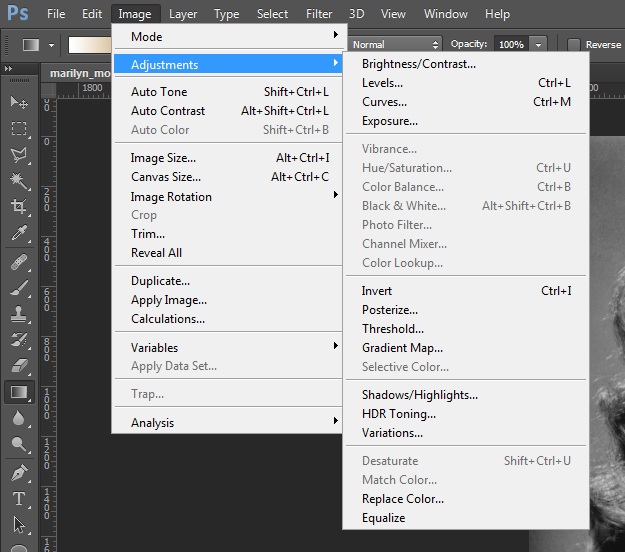 Пожалуйста, прочтите их перед запуском каждого скрипта.
Пожалуйста, прочтите их перед запуском каждого скрипта.